Page 1
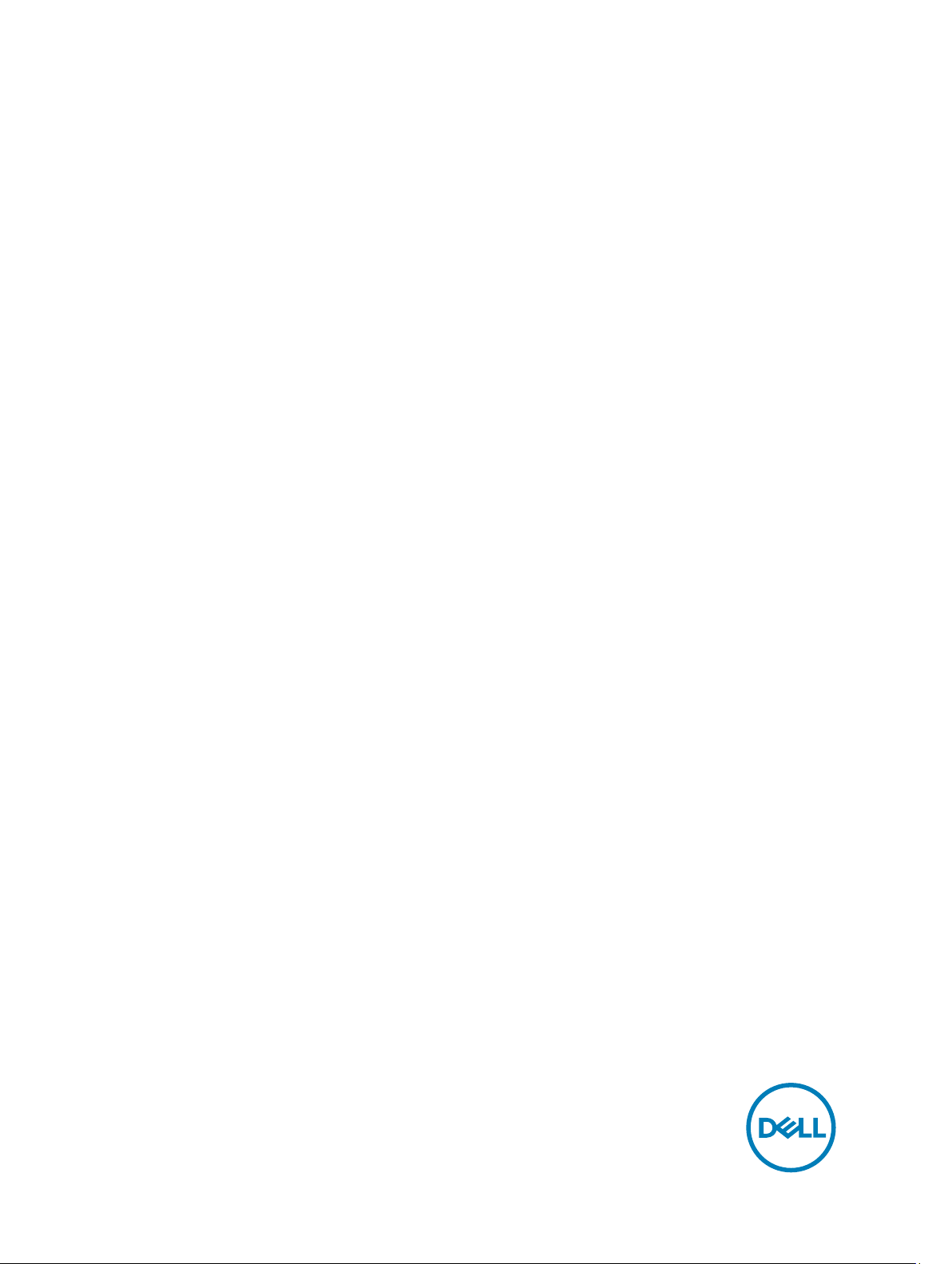
Mobilna delovna postaja Dell Precision M4700
Lastniški priročnik
Regulativni model: P21F
Regulativni tip: P21F001
Page 2
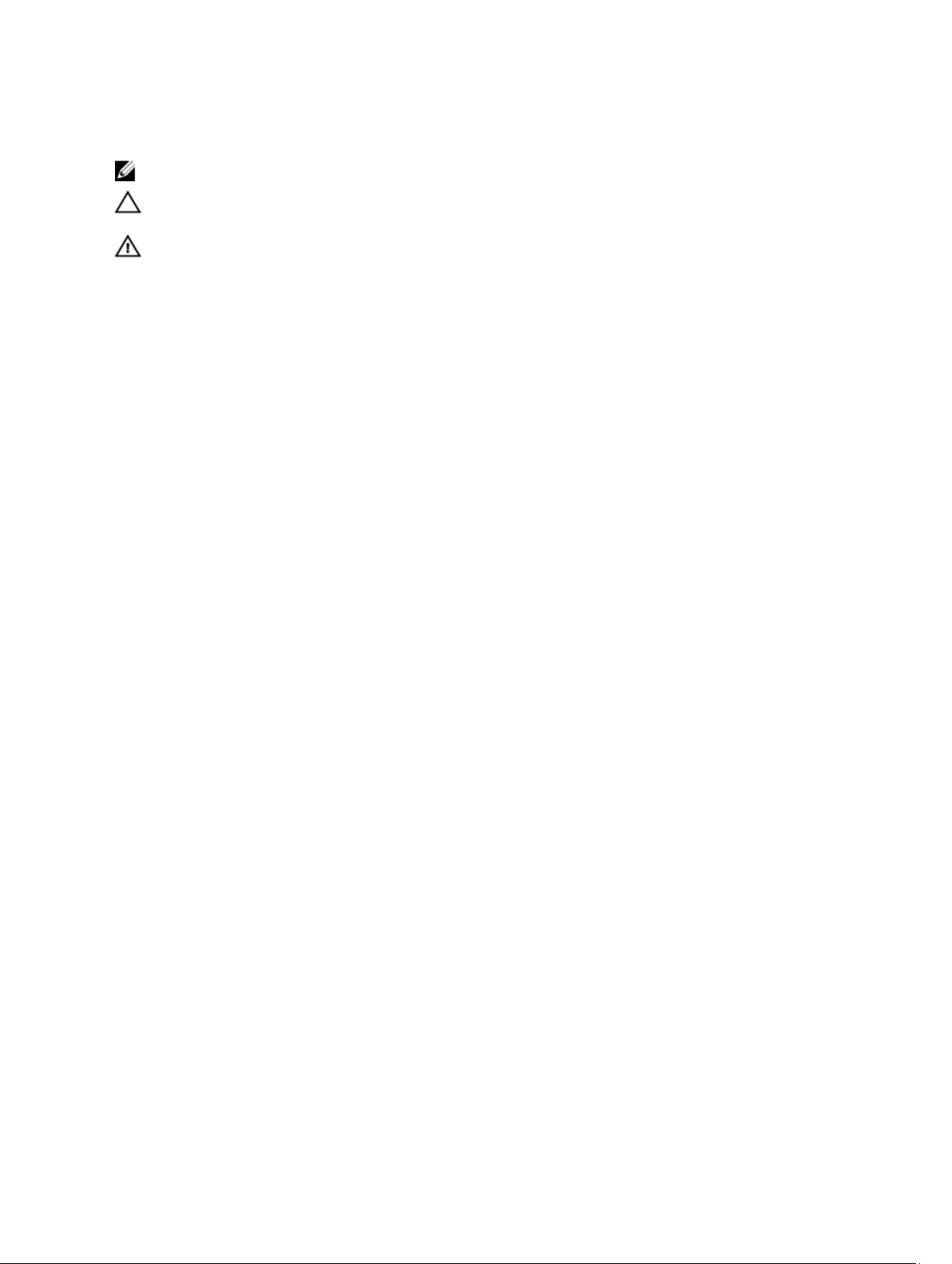
Opombe, svarila in opozorila
OPOMBA: OPOMBA označuje pomembne informacije, ki vam pomagajo bolje izkoristiti računalnik.
POZOR: PREVIDNO označuje možnost poškodbe strojne opreme ali izgube podatkov in vam svetuje, kako se
izogniti težavi.
Opozorilo: OPOZORILO označuje možnost poškodb lastnine, telesnih poškodb ali smrti.
Avtorske pravice © 2014 Dell Inc. Vse pravice pridržane. Ta izdelek je zaščiten z ameriškimi (ZDA) in mednarodnimi avtorskimi pravicami
ter zakoni o intelektualni lastnini. Dell™ in logotip Dell sta blagovni znamki družbe Dell Inc. v Združenih državah Amerike in/ali v drugih
državah. Vse ostale tukaj omenjene znamke in imena so lahko blagovne znamke ustreznih družb.
2014 - 09
Rev. A02
Page 3
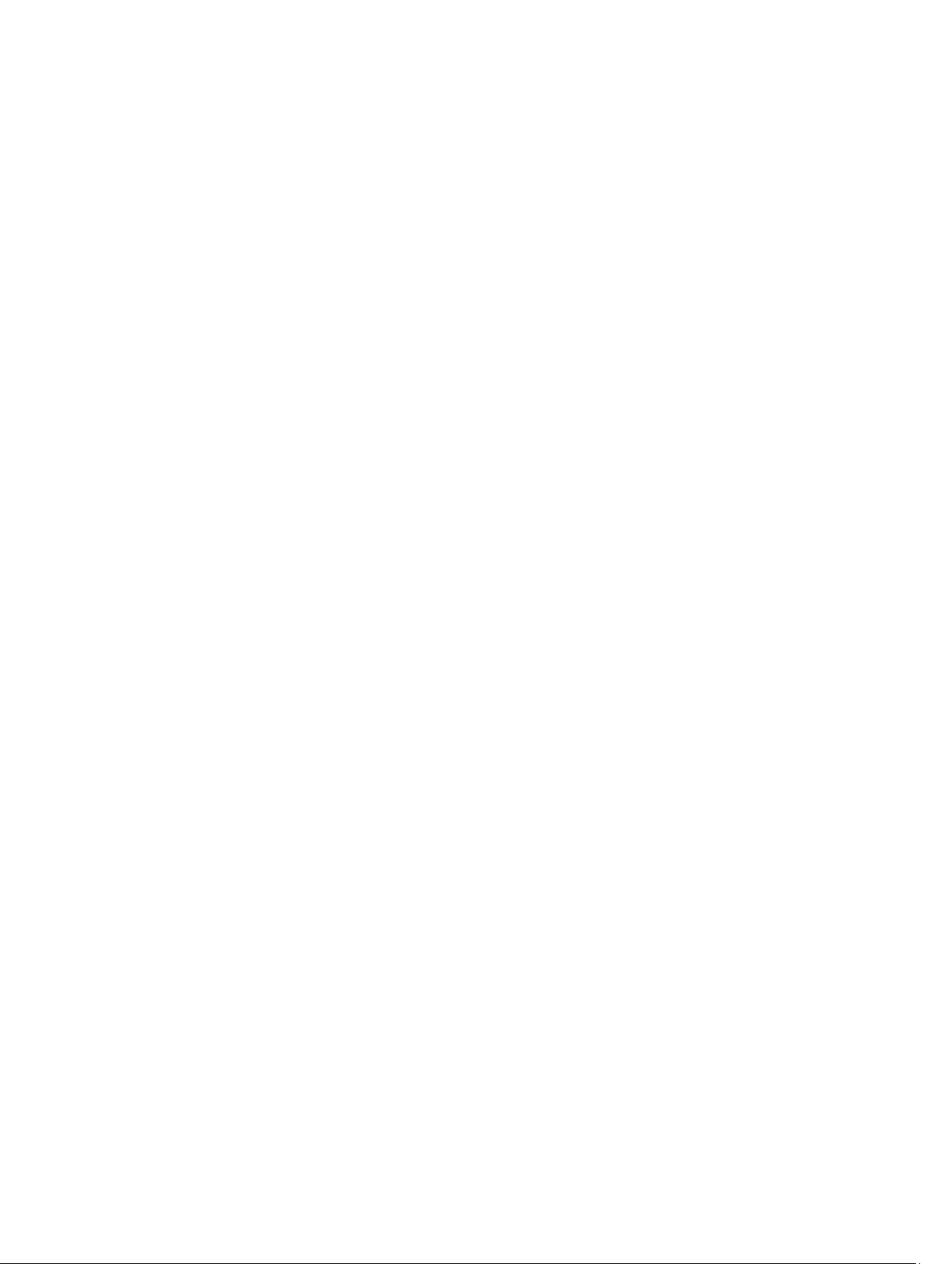
Kazalo
1 Delo v notranjosti računalnika..................................................................................................6
Preden začnete z delom znotraj računalnika............................................................................................................6
Priporočena orodja...................................................................................................................................................7
Izklop računalnika.....................................................................................................................................................7
Ko končate delo v notranjosti računalnika............................................................................................................... 8
2 Odstranjevanje in nameščanje komponent............................................................................9
Odstranjevanje kartice Secure Digital (SD)..............................................................................................................9
Namestitev kartice SD..............................................................................................................................................9
Odstranitev kartice ExpressCard..............................................................................................................................9
Namestitev kartice ExpressCard.............................................................................................................................. 9
Odstranitev baterije.................................................................................................................................................. 9
Namestitev baterije.................................................................................................................................................10
Odstranitev kartice SIM (Subscriber Identity Module).......................................................................................... 10
Namestitev kartice SIM (Subscriber Identity Module)...........................................................................................11
Odstranjevanje pokrova osnovne plošče............................................................................................................... 11
Namestitev pokrova osnovne plošče..................................................................................................................... 12
Odstranitev okvirja tipkovnice................................................................................................................................ 13
Namestitev okvirja tipkovnice.................................................................................................................................14
Odstranitev tipkovnice............................................................................................................................................15
Namestitev tipkovnice............................................................................................................................................ 16
Odstranjevanje primarnega pomnilnika..................................................................................................................17
Nameščanje primarnega pomnilnika......................................................................................................................18
Odstranjevanje sekundarnega pomnilnika............................................................................................................. 18
Nameščanje sekundarnega pomnilnika................................................................................................................. 18
Odstranjevanje optičnega pogona..........................................................................................................................18
Namestitev optičnega pogona................................................................................................................................20
Odstranjevanje Trdi diska....................................................................................................................................... 20
Nameščanje Trdi diska........................................................................................................................................... 21
Odstranitev kartice za brezžično lokalno omrežje (WLAN).................................................................................... 21
Namestitev kartice za brezžično lokalno omrežje (WLAN).....................................................................................21
Odstranjevanje kartice za brezžično prostrano omrežje (WWAN) (dodatna možnost)..........................................22
Nameščanje kartice za brezžično prostrano omrežje (WWAN) (dodatna možnost)..............................................22
Odstranitev modula Bluetooth................................................................................................................................22
Namestitev modula Bluetooth................................................................................................................................ 23
Odstranjevanje sklopa ventilatorja.........................................................................................................................24
Nameščanje ventilatorja procesorja...................................................................................................................... 24
Odstranjevanje ventilatorja grafične kartice..........................................................................................................24
Nameščanje ventilatorja grafične kartice..............................................................................................................25
Odstranjevanje gumbne baterije............................................................................................................................ 25
3
Page 4
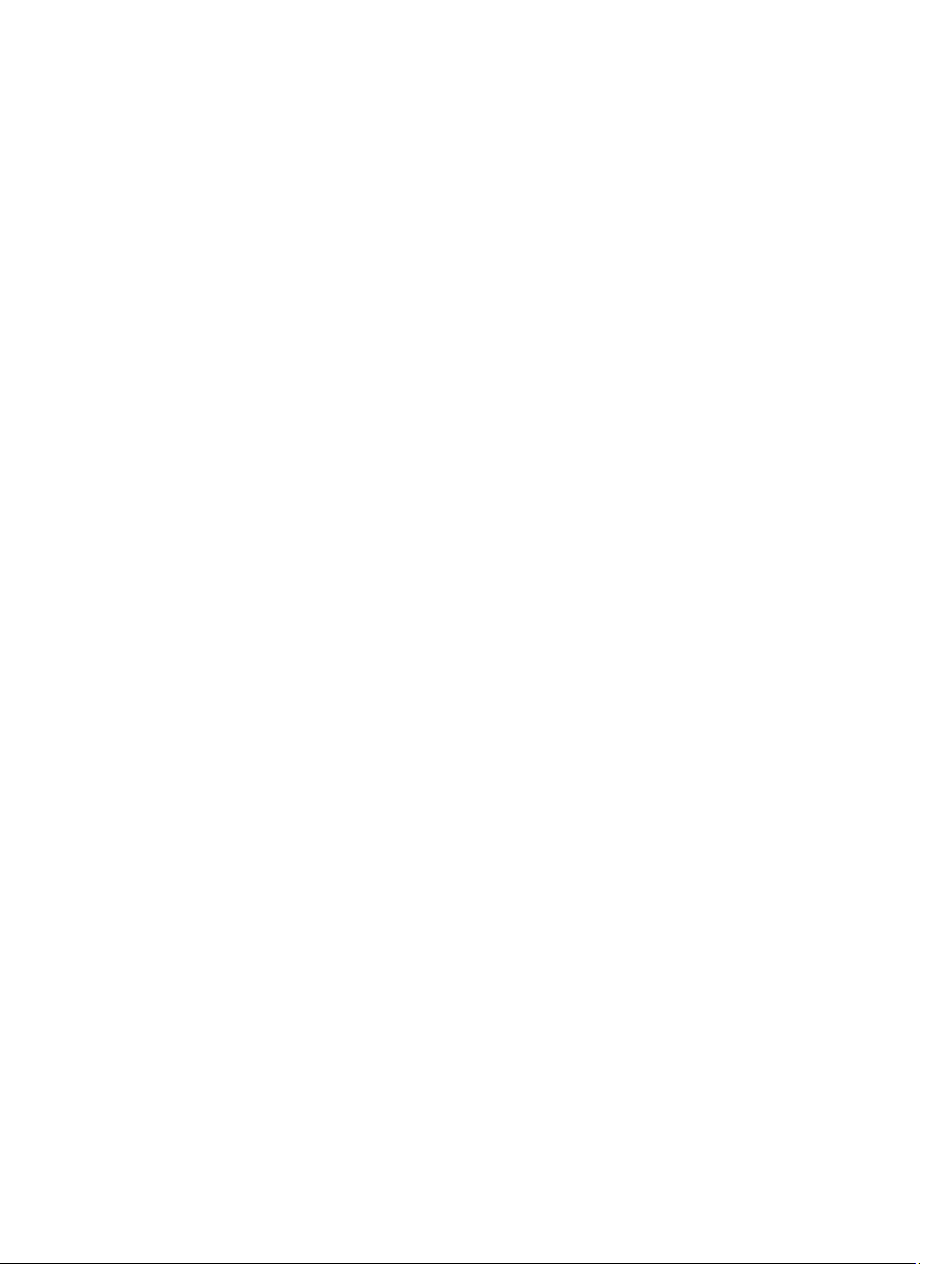
Namestitev gumbaste baterije................................................................................................................................26
Odstranitev naslona za dlani...................................................................................................................................26
Namestitev naslona za dlani...................................................................................................................................28
Odstranjevanje modula kartice ExpressCard......................................................................................................... 30
Nameščanje modula kartice ExpressCard............................................................................................................. 31
Odstranjevanje hladilnika....................................................................................................................................... 31
Namestitev hladilnika............................................................................................................................................. 32
Odstranitev procesorja...........................................................................................................................................32
Namestitev procesorja........................................................................................................................................... 33
Odstranjevanje hladilnika grafične kartice.............................................................................................................33
Nameščanje hladilnika grafične kartice.................................................................................................................35
Odstranjevanje grafične kartice............................................................................................................................. 35
Namestitev grafične kartice................................................................................................................................... 36
Odstranitev vhodne/izhodne (V/I) plošče................................................................................................................36
Nameščanje V/I plošče...........................................................................................................................................37
Odstranitev stikalne plošče.................................................................................................................................... 38
Namestitev stikalne plošče.....................................................................................................................................38
Odstranjevanje plošče USH (Unified Security Hub – enotno varnostno vozlišče)................................................. 39
Namestitev plošče USH..........................................................................................................................................39
Odstranitev sklopa zaslona.....................................................................................................................................39
Namestitev sklopa zaslona.....................................................................................................................................42
Odstranjevanje pokrova tečajev.............................................................................................................................42
Nameščanje pokrova tečajev.................................................................................................................................43
Odstranjevanje matične plošče..............................................................................................................................43
Namestitev matične plošče....................................................................................................................................46
Odstranitev vrat napajalnega priključka.................................................................................................................47
Namestitev vrat napajalnega priključka.................................................................................................................47
Odstranitev okvirja zaslona.....................................................................................................................................48
Namestitev okvirja zaslona.....................................................................................................................................49
Odstranitev zaslonske plošče.................................................................................................................................50
Namestitev zaslonske plošče................................................................................................................................. 52
Odstranitev kamere.................................................................................................................................................53
Namestitev kamere.................................................................................................................................................53
3 Nastavitev sistema....................................................................................................................54
Zagonsko zaporedje................................................................................................................................................54
Navigacijske tipke...................................................................................................................................................54
Možnosti sistemskih nastavitev..............................................................................................................................55
Posodobitev BIOS-a ...............................................................................................................................................62
Geslo za sistem in nastavitve..................................................................................................................................63
Dodelitev gesla za sistem in gesla za nastavitve............................................................................................. 63
Izbris ali sprememba obstoječega gesla za sistem in/ali nastavitev............................................................... 64
4 Diagnostika.................................................................................................................................65
4
Page 5
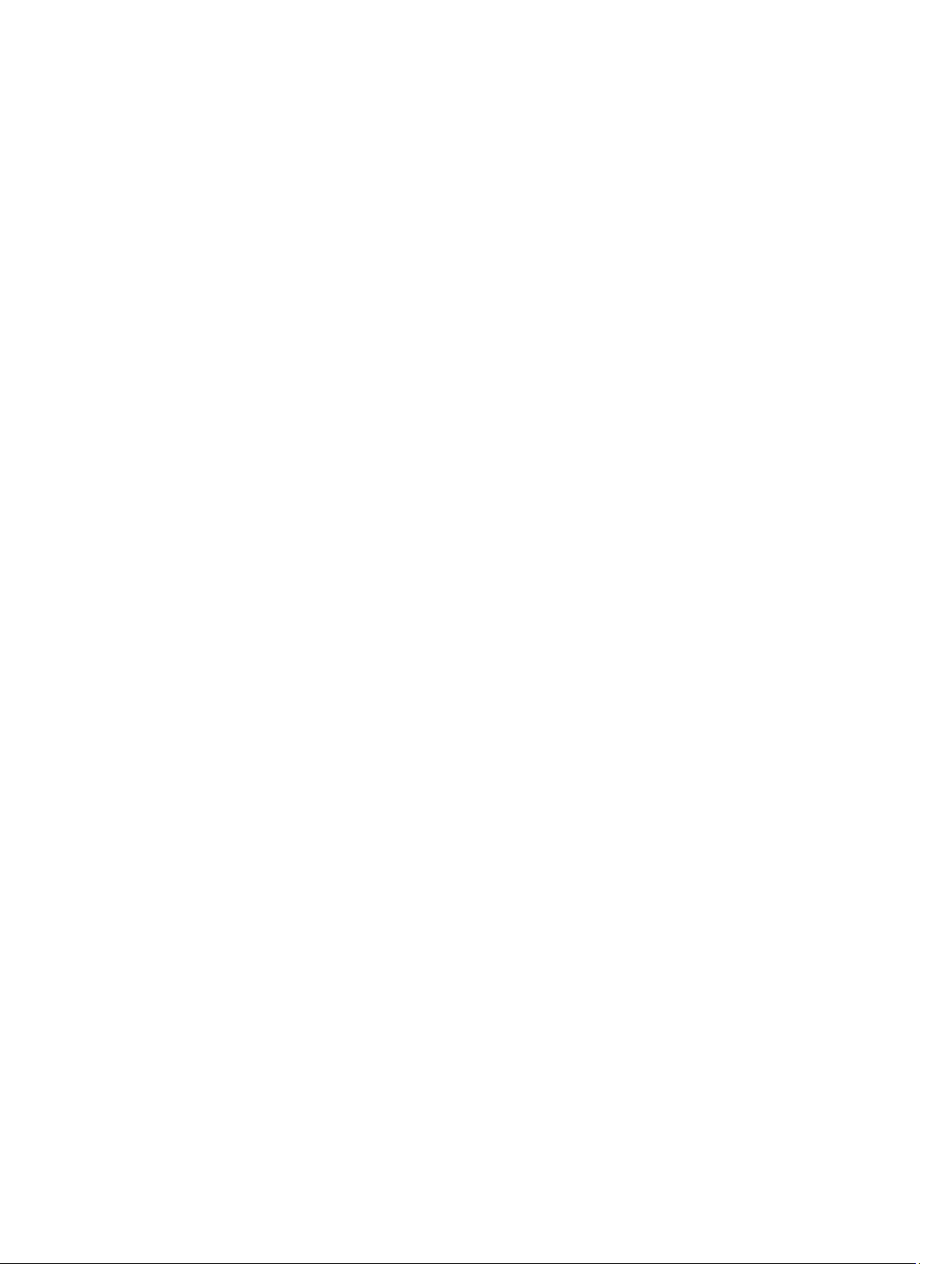
Diagnostika izboljšanega predzagonskega ocenjevanje sistema (ePSA)..............................................................65
5 Odpravljanje težav z računalnikom........................................................................................66
Lučke stanja naprave..............................................................................................................................................66
Lučke stanja baterije.............................................................................................................................................. 66
Tehnični podatki......................................................................................................................................................67
6 Tehnični podatki........................................................................................................................ 73
Tehnični podatki......................................................................................................................................................73
7 Vzpostavljanje stika z družbo Dell.......................................................................................... 79
Vzpostavljanje stika z družbo Dell...........................................................................................................................79
5
Page 6
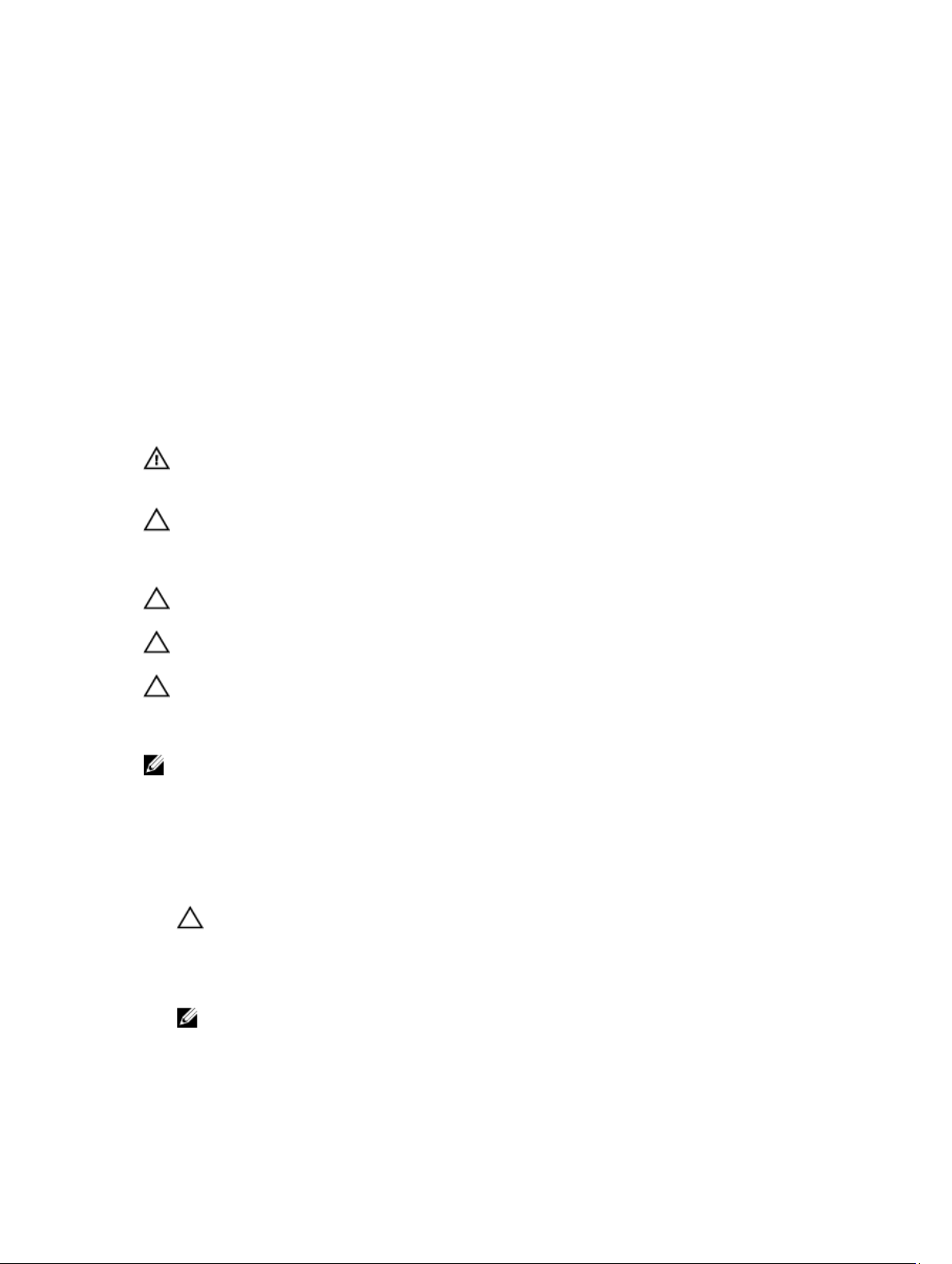
1
Delo v notranjosti računalnika
Preden začnete z delom znotraj računalnika
Upoštevajte ta varnostna navodila, da zaščitite računalnik pred morebitnimi poškodbami in zagotovite lastno varnost. Če
ni drugače navedeno, se pri vseh postopkih, opisanih v tem dokumentu, predpostavlja, da so zagotovljeni naslednji
pogoji:
• prebrali ste varnostna navodila, priložena vašemu računalniku.
• Komponento lahko zamenjate ali – če ste jo kupili ločeno – namestite tako, da postopek odstranitve izvedete v
obratnem vrstnem redu.
Opozorilo: Preden začnete z delom v notranjosti računalnika, preberite varnostne informacije, ki so priložene
računalniku. Za dodatne informacije o varnem delu obiščite domačo stran za skladnost s predpisi na naslovu
www.dell.com/regulatory_compliance .
POZOR: Večino popravil lahko opravi samo pooblaščeni serviser. Popravljate ali odpravljate lahko samo težave, ki
so navedene v dokumentaciji izdelka ali po napotkih podpornega osebja prek elektronske storitve ali telefona.
Škode, ki je nastala zaradi popravil, ki jih družba Dell ni odobrila, garancija ne krije. Seznanite se z varnostnimi
navodili, ki so priložena izdelku, in jih upoštevajte.
POZOR: Elektrostatično razelektritev preprečite tako, da se ozemljite z uporabo traku za ozemljitev ali občasno
dotaknete nepobarvane kovinske površine, na primer priključka na hrbtni strani računalnika.
POZOR: S komponentami in karticami ravnajte previdno. Ne dotikajte se komponent ali stikov na kartici. Kartico
prijemajte samo za robove ali za kovinski nosilec. Komponente, kot je procesor, držite za robove in ne za nožice.
POZOR: Ko odklopite kabel, ne vlecite kabla samega, temveč priključek na njem ali pritrdilno zanko. Nekateri kabli
imajo priključek z zaklopnimi jezički; če izklapljate tak kabel, pritisnite na zaklopni jeziček, preden izklopite kabel.
Ko priključke ločujete, poskrbite, da bodo poravnani, da se njihovi stiki ne zvijejo. Tudi preden priključite kabel,
poskrbite, da bodo priključki na obeh straneh pravilno obrnjeni in poravnani.
OPOMBA: Barva vašega računalnika in nekaterih komponent se lahko razlikuje od prikazane v tem dokumentu.
Pred posegom v notranjost računalnika opravite naslednje korake, da se izognete poškodbam računalnika.
1. Delovna površina mora biti ravna in čista, da preprečite nastanek prask na pokrovu računalnika.
2. Izklopite računalnik (glejte poglavje Izklop računalnika).
3. Če je računalnik priklopljen v priklopno napravo (priključeno), kot je medijska baza ali ploščata baterija (dodatna
oprema), ga odklopite.
POZOR: Če želite izklopiti omrežni kabel, najprej odklopite kabel iz računalnika in nato iz omrežne naprave.
4. Iz računalnika odklopite vse omrežne kable.
5. Odklopite računalnik in vse priključene naprave iz električnih vtičnic.
6. Zaprite prikazovalnik in postavite računalnik na ravno površino.
OPOMBA: Da preprečite poškodbe matične plošče, morate pred servisiranjem računalnika odstraniti
baterijo.
7. Odstranite glavno baterijo.
8. Obrnite računalnik tako, da bo zgornja stran zgoraj.
9. Odprite zaslon.
6
Page 7
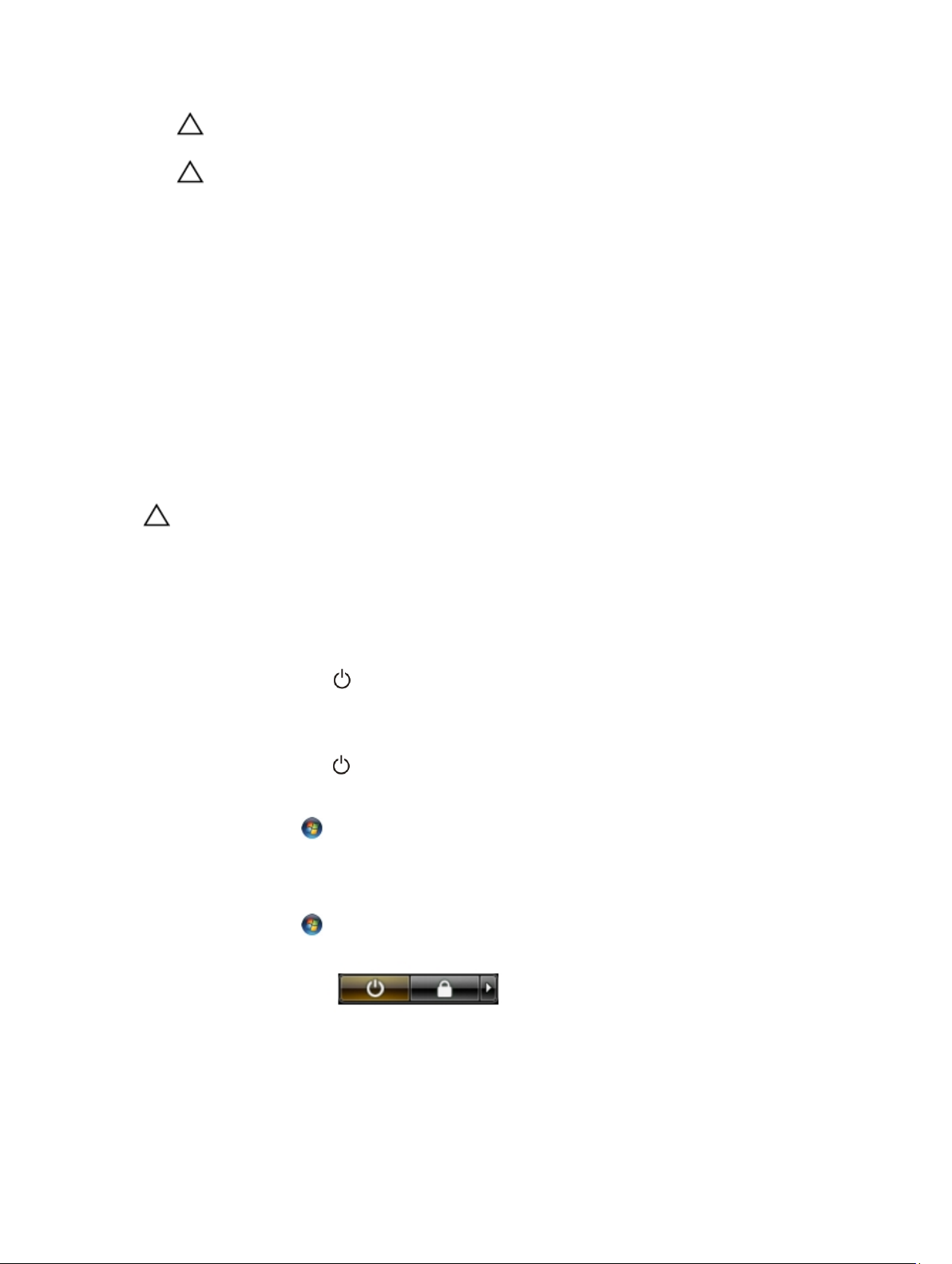
10. Pritisnite gumb za vklop in vzpostavite delovanje matične plošče.
POZOR: Pred odpiranjem pokrova vedno odklopite računalnik iz stenske vtičnice, da preprečite možnost
električnega udara.
POZOR: Preden se dotaknete česarkoli znotraj računalnika, se razelektrite tako, da se dotaknete
nepobarvane kovinske površine, na primer kovine na zadnji strani računalnika. Med delom se občasno
dotaknite nepobarvane kovinske površine, da sprostite statično elektriko, ki lahko poškoduje notranje
komponente.
11. Iz ustreznih rež odstranite pomnilniške kartice ExpressCard ali Smart Card.
Priporočena orodja
Za postopke, navedene v tem dokumentu, boste verjetno potrebovali naslednja orodja:
• majhen ploščat izvijač,
• izvijač Phillips št. 0,
• izvijač Phillips št. 1,
• majhno plastično pero.
Izklop računalnika
POZOR: Preden izklopite računalnik, shranite in zaprite vse odprte datoteke ter zaprite vse odprte programe, da
preprečite izgubo podatkov.
1. Zaustavite operacijski sistem.
• V sistemu Windows 8:
– Če uporabljate napravo na dotik:
a. Podrsajte z desnega roba zaslona, da odprete meni čarobnih gumbov, nato izberite Nastavitve.
b. Izberite ikono nato izberite Shut down (Zaustavitev sistema)
– Če uporabljate miško:
a. Pokažite v zgornji desni kot zaslona in kliknite Nastavitve.
b. Kliknite ikono nato izberite Zaustavitev sistema.
• V sistemu Windows 7:
1. Kliknite Start .
2. Kliknite Zaustavitev sistema.
ali
1.
Kliknite Start .
2. Kliknite puščico v spodnjem desnem kotu menija Start, kot je prikazano spodaj, in nato kliknite Zaustavitev
.
sistema
2. Zagotovite, da so računalnik in vse priključene naprave izklopljeni. Če se računalnik in priključene naprave ne
izključijo samodejno ob zaustavitvi operacijskega sistema, pritisnite in 4 sekunde držite gumb za vklop, da jih
izklopite.
7
Page 8

Ko končate delo v notranjosti računalnika
Ko dokončate kateri koli postopek zamenjave, zagotovite, da pred vklopom računalnika priključite zunanje naprave,
kartice, kable itn.
POZOR: Uporabljajte samo baterijo, ki je zasnovana za ta računalnik Dell, da ne poškodujete računalnika. Ne
uporabljajte baterij, ki so namenjene za druge Dellove računalnike.
1. Priključite vse zunanje naprave, kot so podvojevalnik vrat, ploščata baterija ali medijska baza, in ponovno namestite
vse kartice, kot je ExpressCard.
2. Priključite vse telefonske ali omrežne kable v računalnik.
POZOR: Omrežni kabel priključite tako, da najprej priključite kabel v omrežno napravo in nato v računalnik.
3. Ponovno namestite baterijo.
4. Računalnik in vse priključene naprave priključite v električne vtičnice.
5. Vklopite računalnik.
8
Page 9
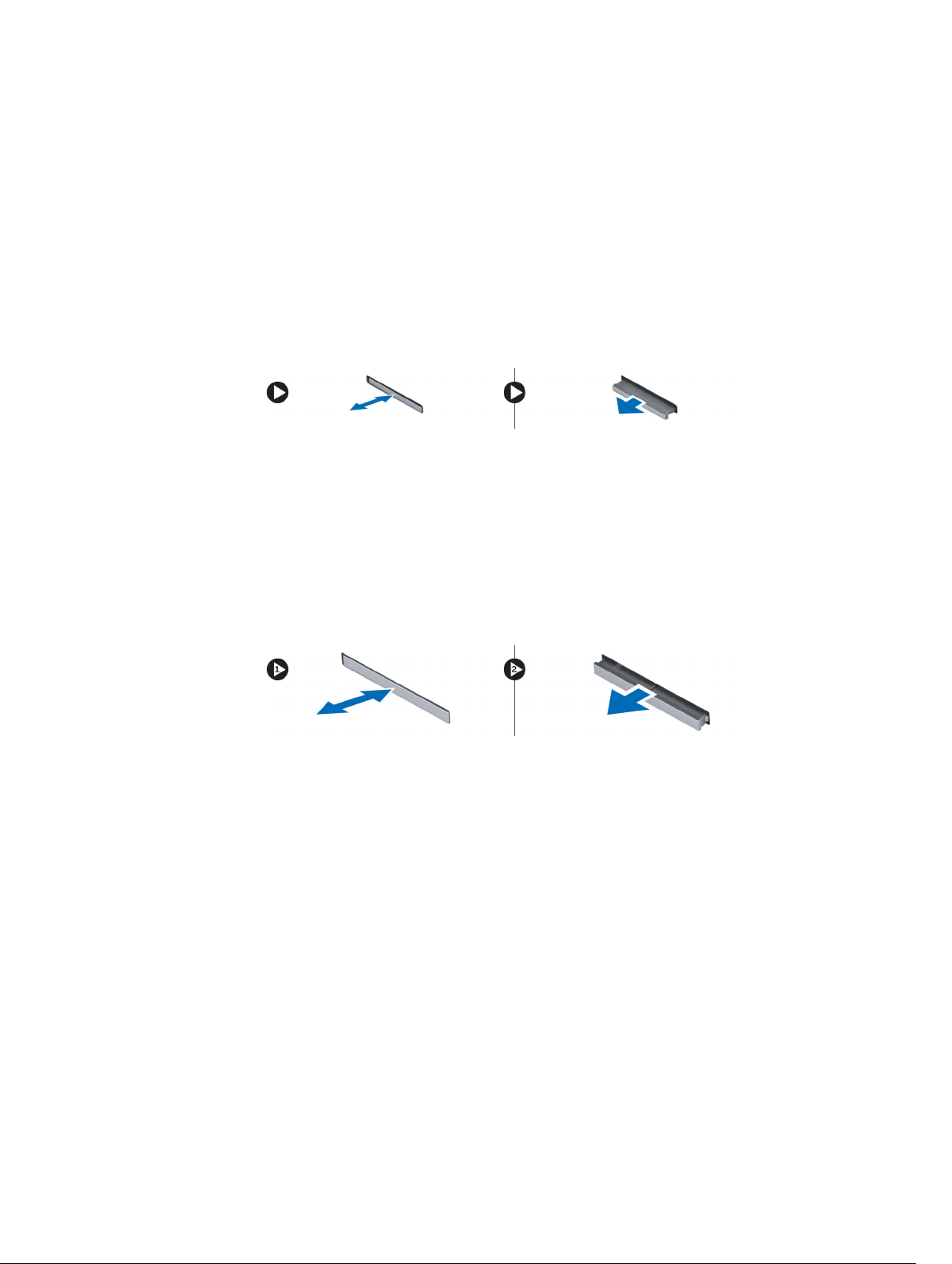
Odstranjevanje in nameščanje komponent
V tem poglavju so podrobne informacije o tem, kako morate odstraniti ali namestiti komponente računalnika.
Odstranjevanje kartice Secure Digital (SD)
2
1. Upoštevajte navodila v poglavju
2. Pritisnite kartico SD, da jo sprostite iz računalnika. Kartico SD potisnite iz računalnika.
Preden začnete z delom znotraj računalnika
.
Namestitev kartice SD
1. Potisnite kartico SD v režo tako, da se zaskoči.
2. Sledite navodilom v poglavju
Ko končate z delom znotraj računalnika.
Odstranitev kartice ExpressCard
1. Upoštevajte navodila v poglavju
2. Pritisnite kartico ExpressCard, da jo sprostite iz računalnika. Kartico ExpressCard potisnite iz računalnika.
Preden začnete z delom znotraj računalnika
.
Namestitev kartice ExpressCard
1. Kartico ExpressCard potisnite v režo tako, da se zaskoči.
2. Sledite navodilom v poglavju
Ko končate z delom znotraj računalnika.
Odstranitev baterije
1. Upoštevajte navodila v poglavju
2. Potisnite zapah za sprostitev tako, da odklenete baterijo.
Preden začnete z delom znotraj računalnika
.
9
Page 10
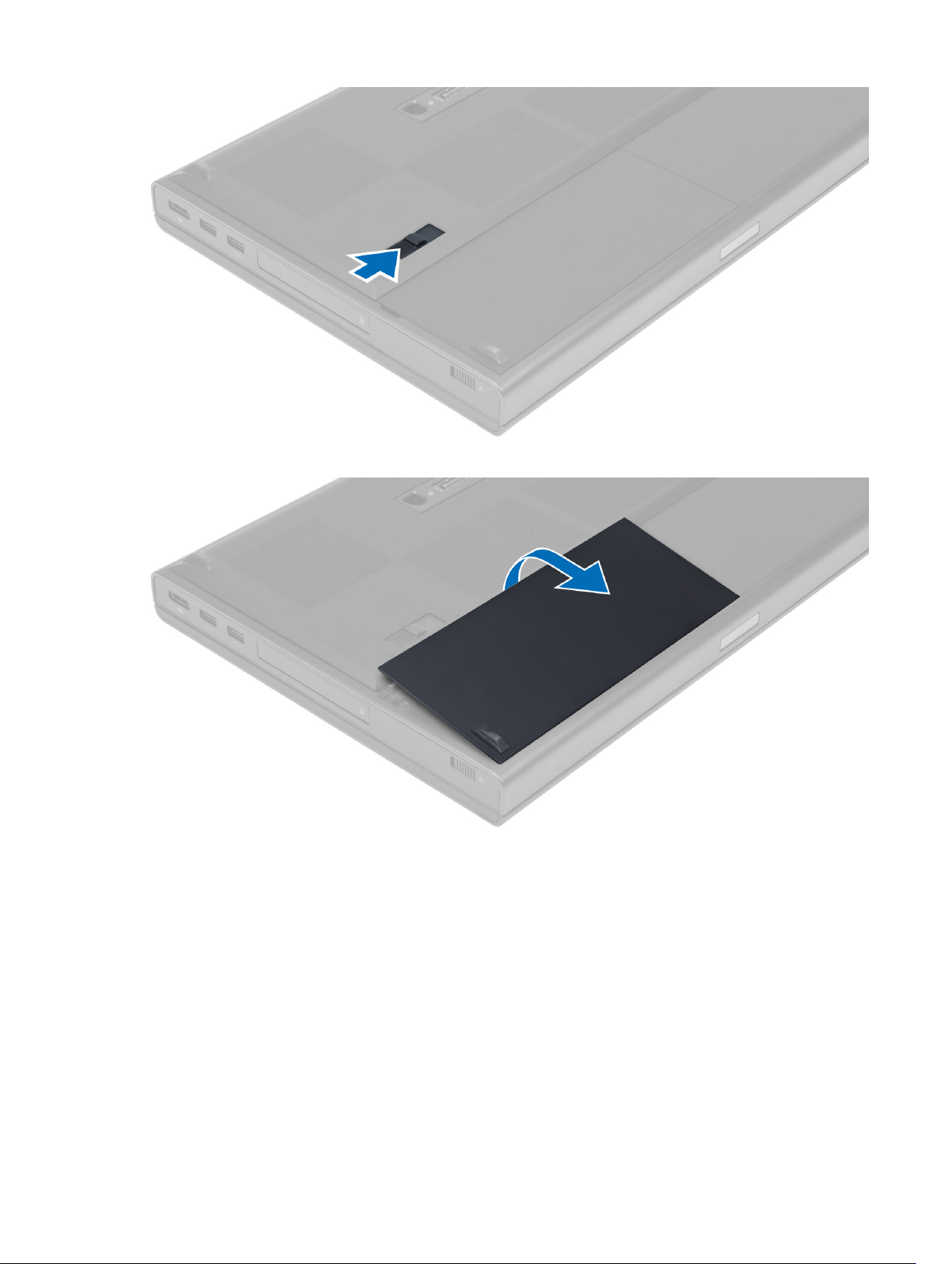
3. Obrnite in odstranite baterijo iz računalnika.
Namestitev baterije
1. Potisnite baterijo v režo tako, da se zaskoči.
2. Sledite navodilom v poglavju
Ko končate z delom znotraj računalnika.
Odstranitev kartice SIM (Subscriber Identity Module)
1. Upoštevajte navodila v poglavju
2. Odstranite baterijo.
3. Izvlecite kartico SIM iz reže.
10
Preden začnete z delom znotraj računalnika
.
Page 11
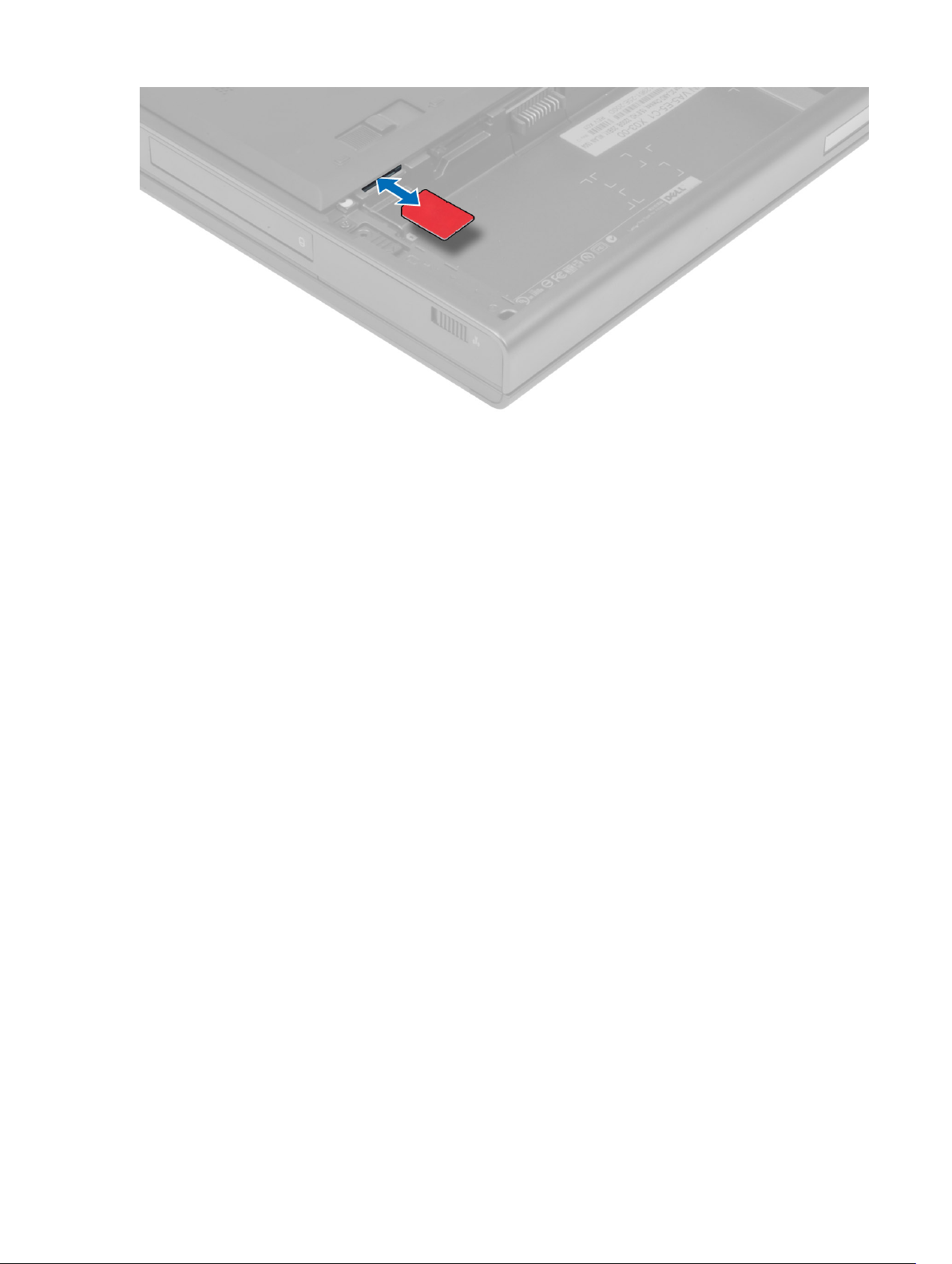
Namestitev kartice SIM (Subscriber Identity Module)
1. Potisnite kartico SIM v režo.
2. Namestite baterijo.
3. Upoštevajte navodila v poglavju
Ko končate z delom znotraj računalnika
.
Odstranjevanje pokrova osnovne plošče
1. Upoštevajte navodila v poglavju
2. Odstranite baterijo.
3. Odstranite vijake, s katerimi je pokrov osnovne plošče pritrjen na računalnik. Gumijaste jezičke potisnite proti
zadnjemu delu računalnika, da odstranite pokrov osnovne plošče.
Preden začnete z delom znotraj računalnika
.
11
Page 12
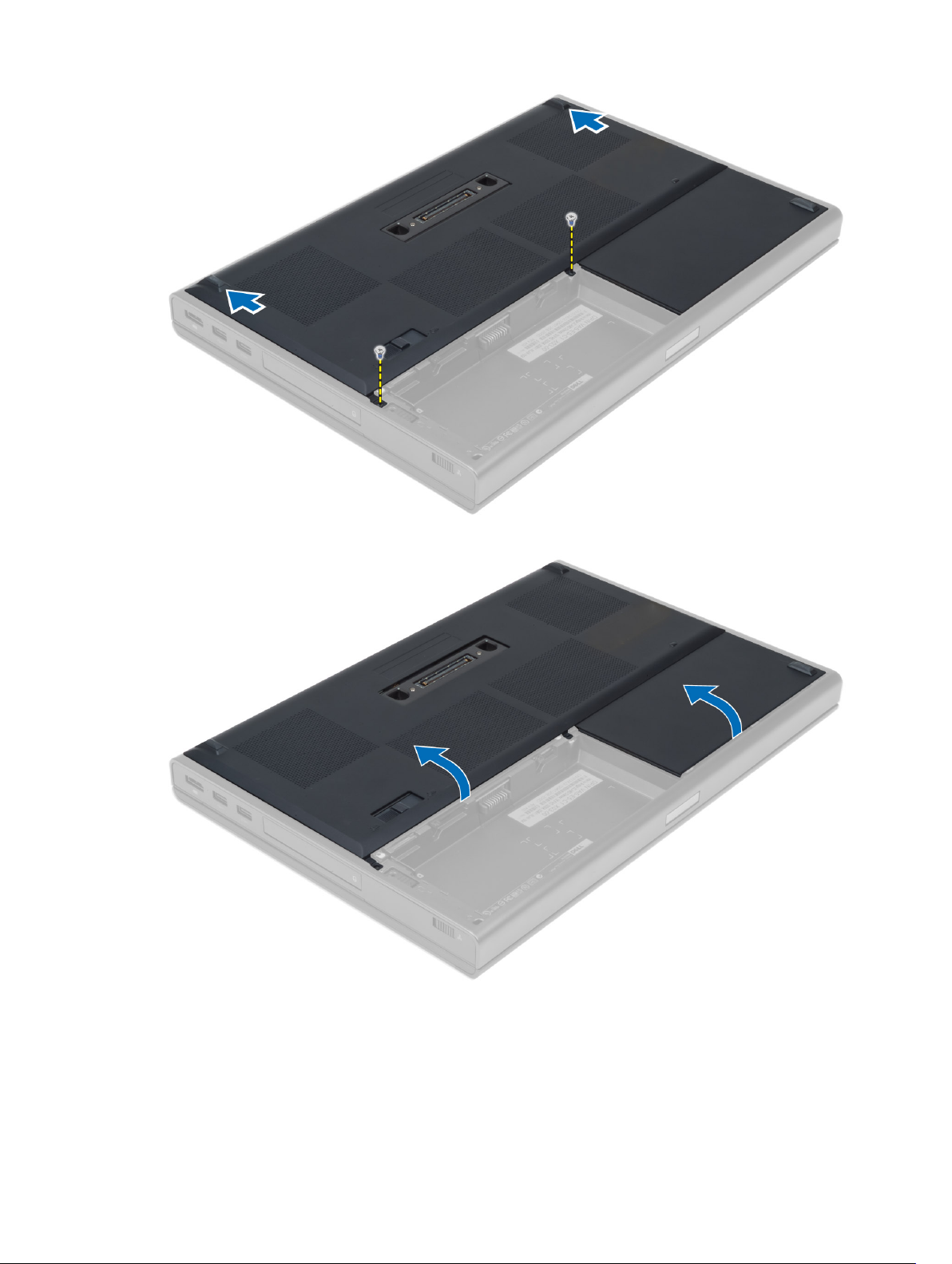
4. Obrnite in odstranite pokrov osnovne plošče z računalnika.
Namestitev pokrova osnovne plošče
1. Potisnite noter pokrov osnovne plošče in ga namestite, pri tem pa pravilno poravnajte luknje za vijake z
računalnikom.
2. Privijte vijake, da pritrdite spodnji pokrov na računalnik.
12
Page 13
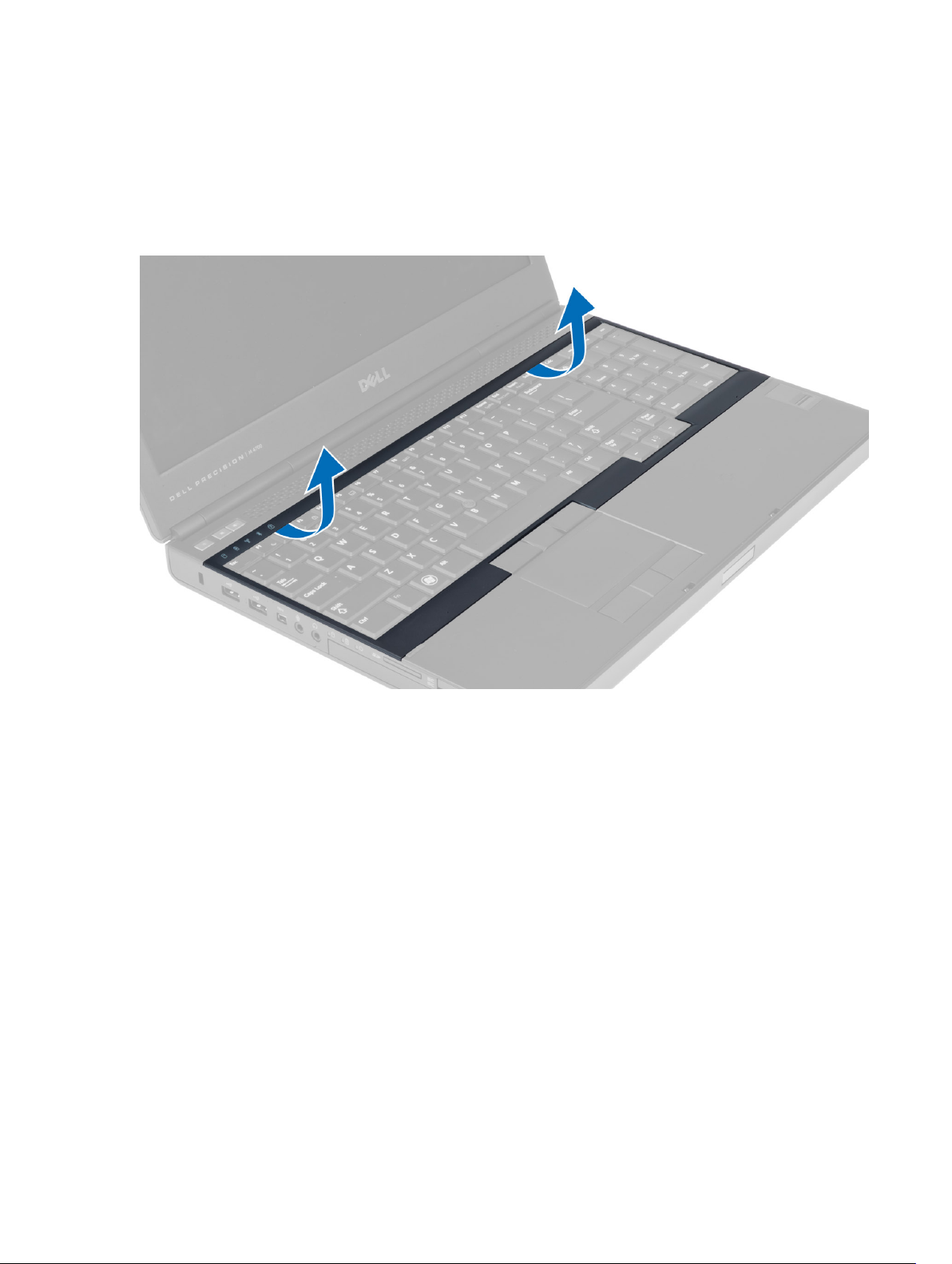
3. Namestite baterijo.
4. Upoštevajte navodila v poglavju
Ko končate z delom znotraj računalnika
Odstranitev okvirja tipkovnice
.
1. Upoštevajte navodila v poglavju
2. Odstranite baterijo.
3. Privzdignite okvir tipkovnice tako, da začnete na zgornjem robu.
Preden začnete z delom znotraj računalnika
.
4. Privzdignite spodnji rob okvirja tipkovnice tako, da začnete na zgornjem notranjem robu.
13
Page 14
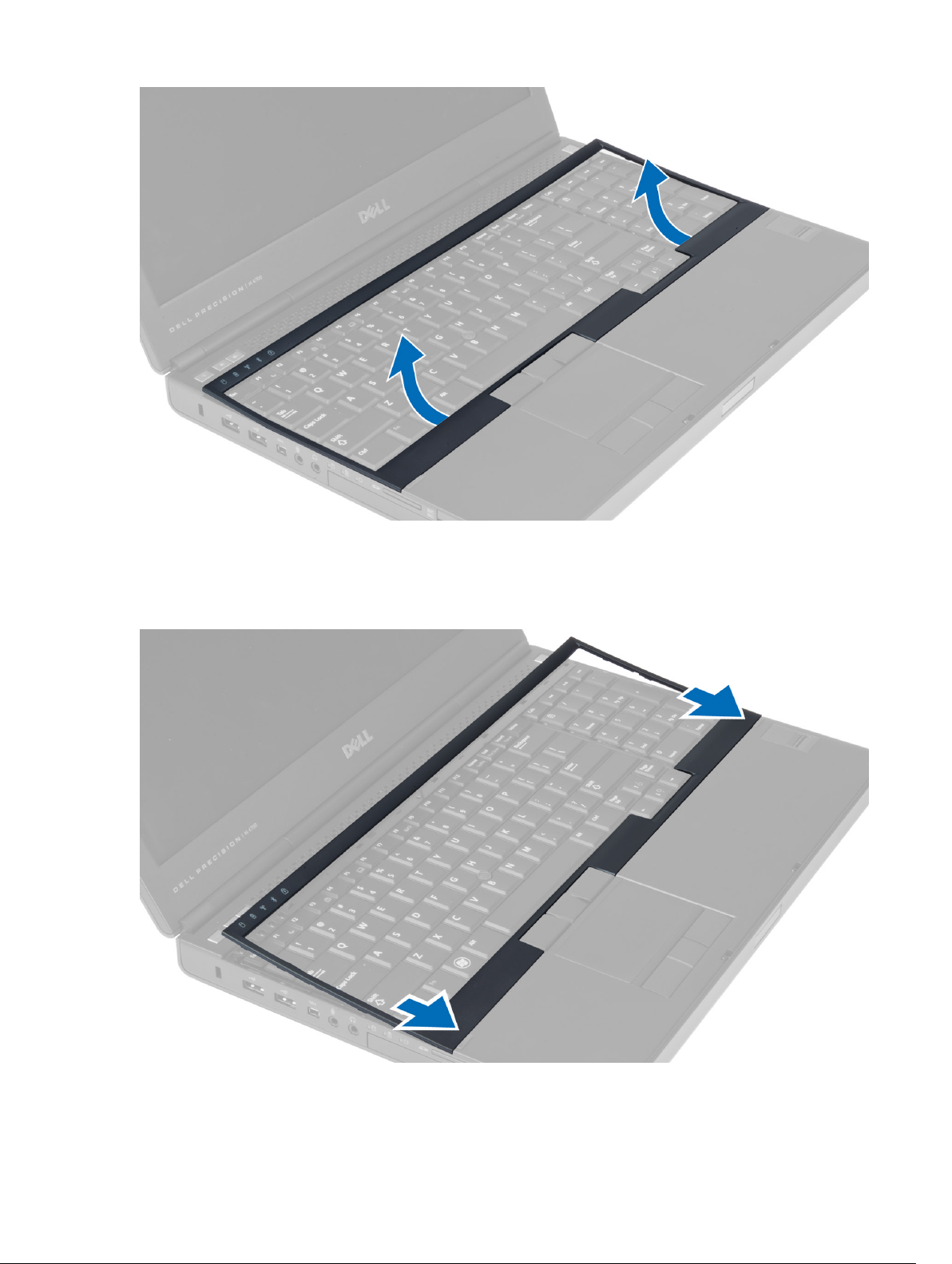
Namestitev okvirja tipkovnice
1. Vstavite tipkovnico od spredaj in ga namestite v originalni položaj na računalniku. Prepričajte se, da se trdi zatič v
levem kotu zaskoči.
2. Pritiskajte na robove okvirja tipkovnice, da se zaskoči na mesto.
3. Namestite baterijo.
14
Page 15

4. Upoštevajte navodila v poglavju
Ko končate z delom znotraj računalnika
Odstranitev tipkovnice
.
1. Upoštevajte navodila v poglavju
2. Odstranite:
a. baterijo
b. okvir tipkovnice
3. Odstranite vijake, s katerimi je tipkovnica pritrjena na računalnik.
Preden začnete z delom znotraj računalnika
.
4.
Začnite na dnu tipkovnice in tipkovnico ločite od računalnika ter jo obrnite.
15
Page 16

5. Odklopite podatkovni kabel tipkovnice z matične plošče in jo odstranite.
Namestitev tipkovnice
1. Priključite podatkovni kabel za tipkovnico na matično ploščo.
16
Page 17
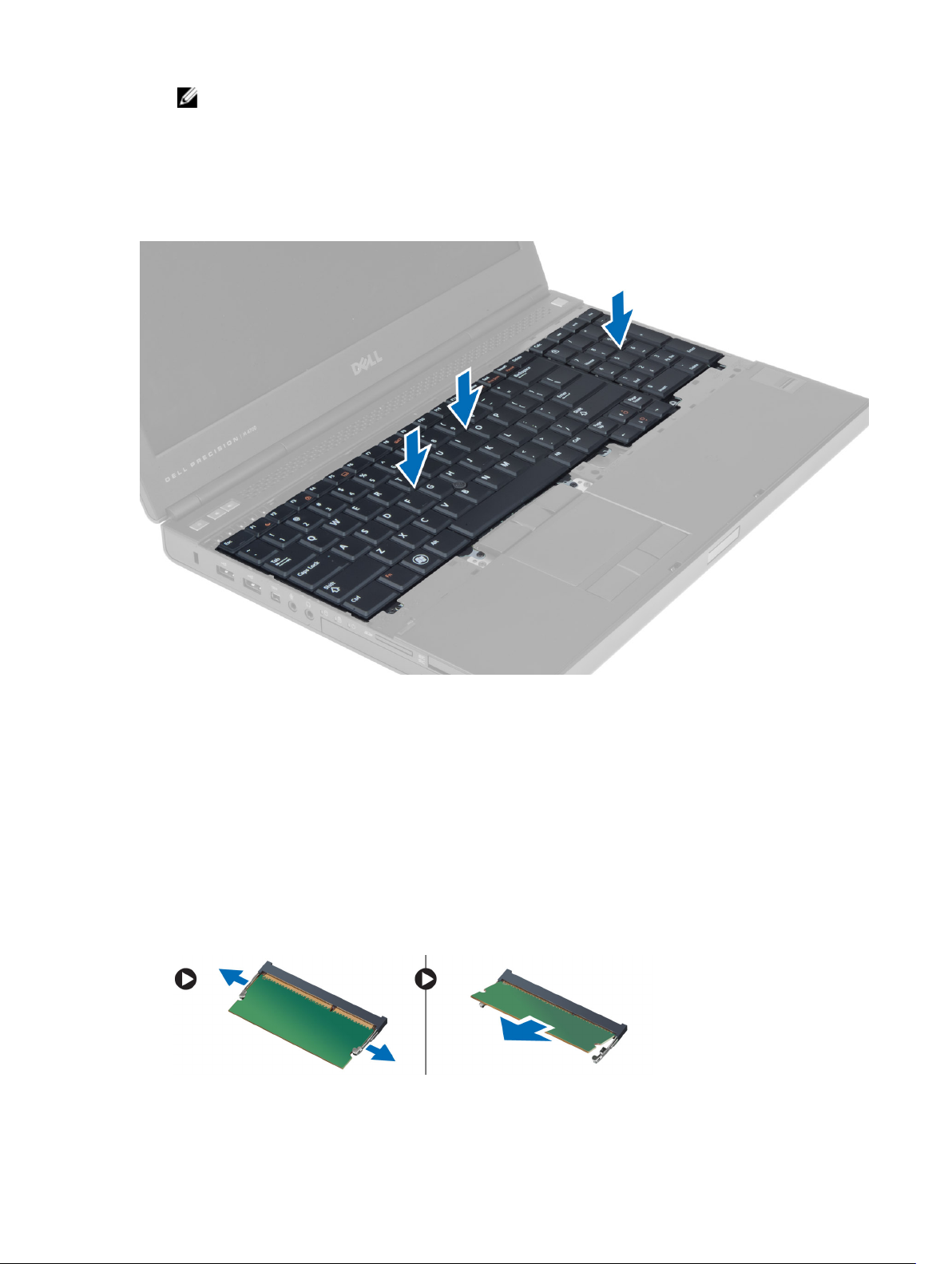
OPOMBA: Prepričajte se, da podatkovni kabel tipkovnice popolnoma prilagodite.
2. Pritisnite tipkovnico v ležišče.
3. Privijte vijake, da tipkovnico pritrdite v računalnik.
4. Pritisnite na sredino med naslednjimi tipkami, da tipkovnico pritrdite:
a. tipkami <R> , <T> , <F> in <G>
b. nad tipko <9>
c. tipko NUMLOCK <9>
Namestite:
5.
a. okvir tipkovnice
b. baterijo
6. Upoštevajte navodila v poglavju
Ko končate z delom znotraj računalnika
.
Odstranjevanje primarnega pomnilnika
1. Upoštevajte navodila v poglavju
2. Odstranite:
a. baterijo
b. spodnji pokrov
3. Zadrževalne zatiče potisnite stran od primarnega pomnilnika, da pomnilnik skoči ven. Dvignite in odstranite primarni
pomnilnik iz računalnika.
Preden začnete z delom znotraj računalnika
.
17
Page 18
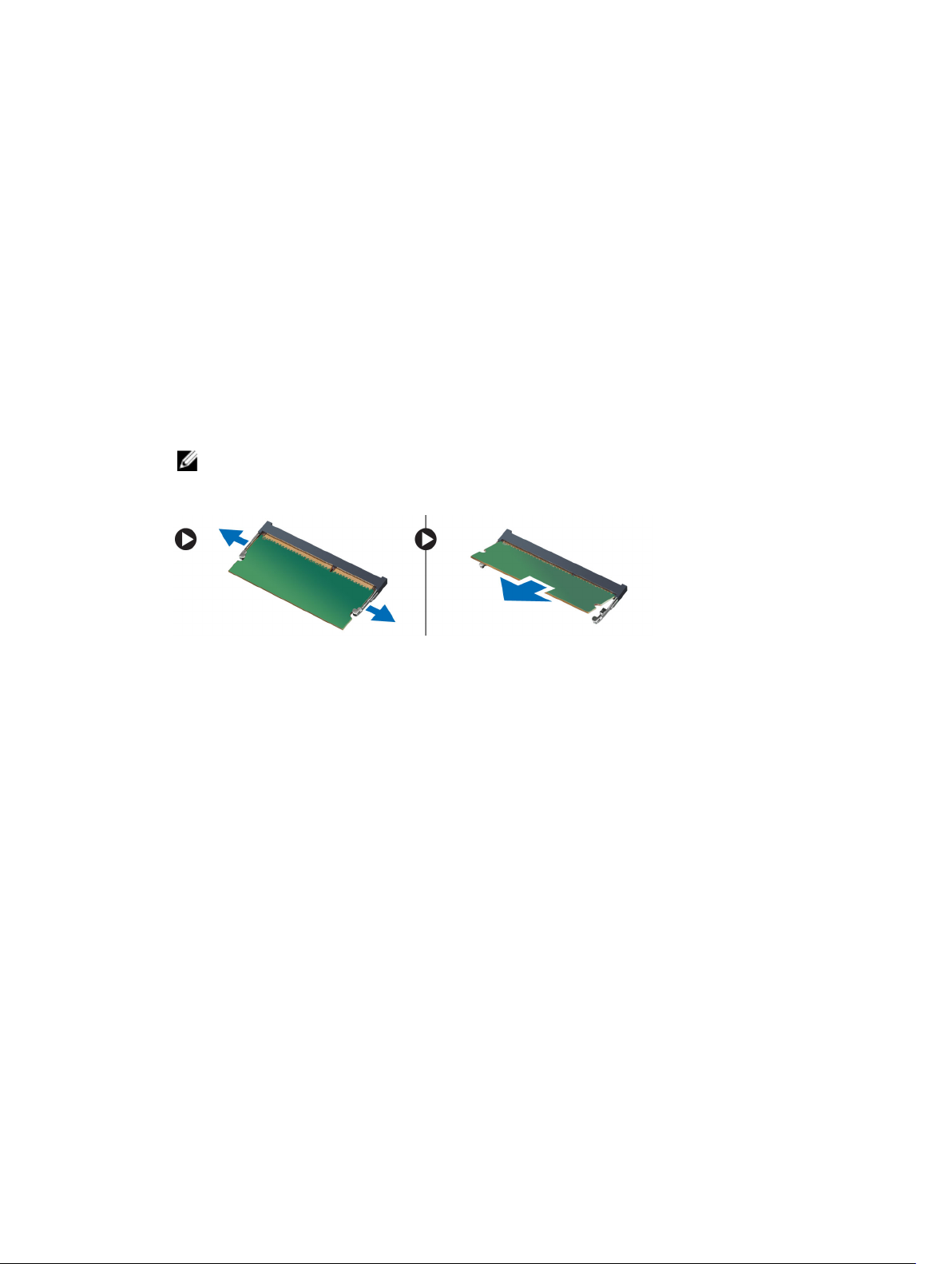
Nameščanje primarnega pomnilnika
1. Primarni pomnilnik vstavite v režo za pomnilnik.
2. Pritisnite sponki, da pritrdite primarni pomnilnik na matično ploščo.
3. Namestite:
a. spodnji pokrov
b. baterijo
4. Upoštevajte navodila v poglavju
Ko končate z delom znotraj računalnika
Odstranjevanje sekundarnega pomnilnika
.
1. Upoštevajte navodila v poglavju
2. Odstranite:
a. baterijo
b. okvir tipkovnice
c. tipkovnico
OPOMBA: Sekundarni pomnilnik je pod tipkovnico.
3. Zadrževalne zatiče potisnite stran od pomnilniškega modula, da modul skoči ven. Dvignite in odstranite pomnilniški
modul iz računalnika.
Preden začnete z delom znotraj računalnika
.
Nameščanje sekundarnega pomnilnika
1. Sekundarni pomnilnik vstavite v režo za pomnilnik.
2. Pritisnite sponki, da pritrdite pomnilniški modul na matično ploščo.
3. Namestite:
a. tipkovnico
b. okvir tipkovnice
c. baterijo
4. Upoštevajte navodila v poglavju
Ko končate z delom znotraj računalnika
.
Odstranjevanje optičnega pogona
1. Upoštevajte navodila v poglavju
2. Odstranite:
a. baterijo
b. spodnji pokrov
3. Odstranite vijak, s katerim je optični pogon pritrjen v računalnik.
18
Preden začnete z delom znotraj računalnika
.
Page 19
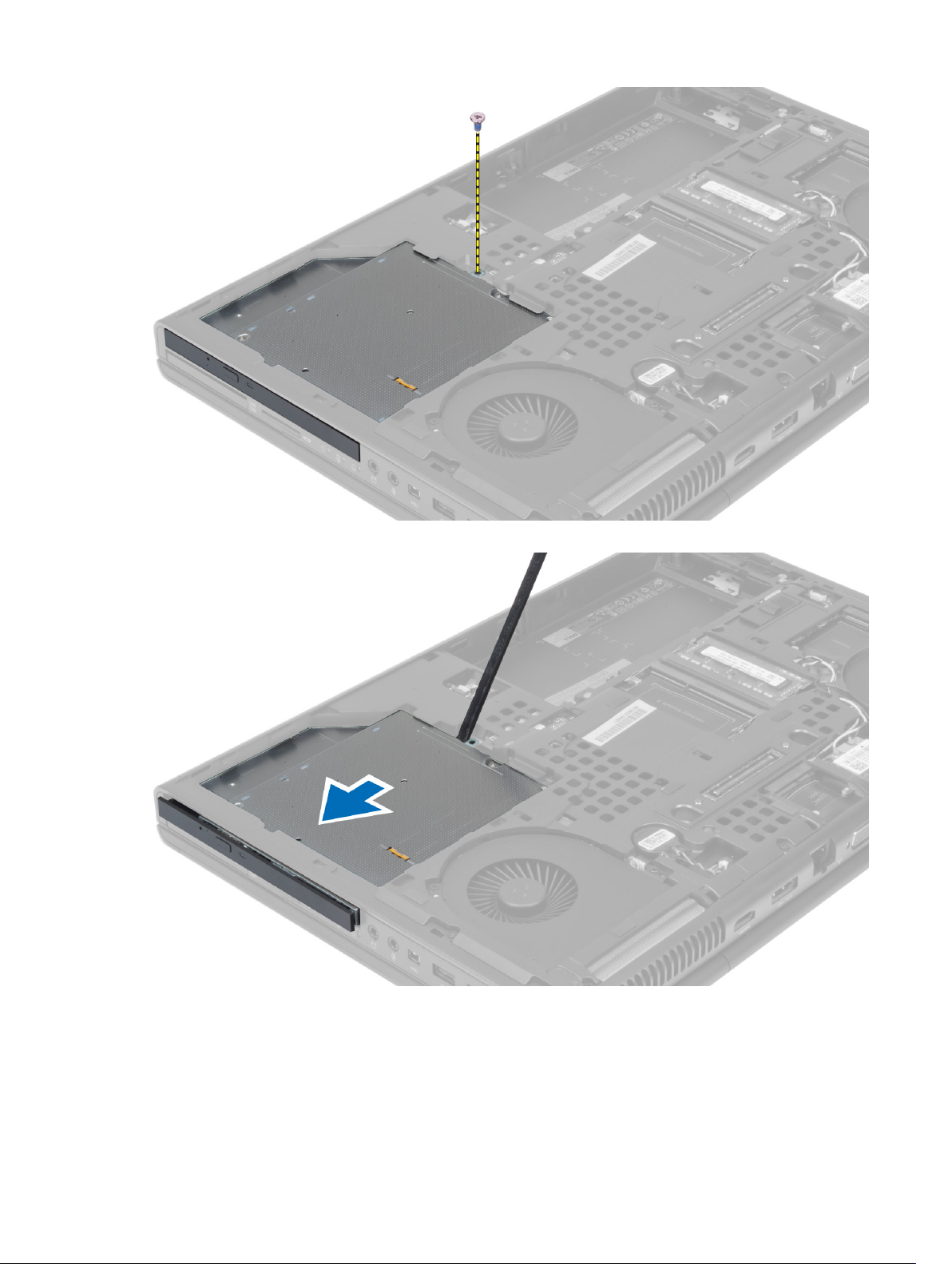
4. Privzdignite in potisnite optični pogon, da ga odstranite iz računalnika.
5. Odstranite vijake, s katerimi je nosilec zapaha pogona pritrjen na optični pogon in odstranite nosilec.
19
Page 20
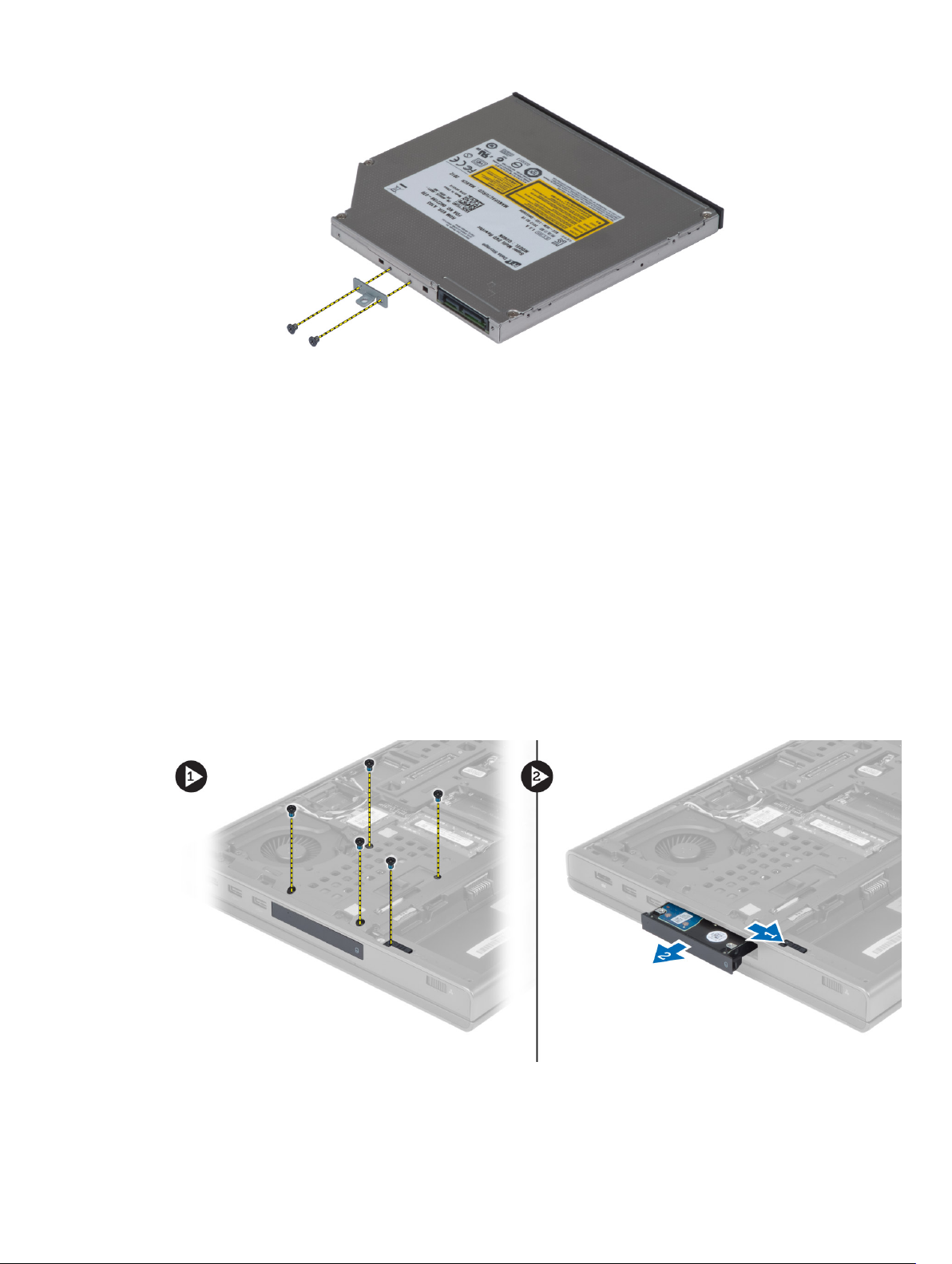
Namestitev optičnega pogona
1. Privijte vijake, s katerimi je nosilec zapaha pogona pritrjen na optični pogon.
2. Potisnite optični pogon v režo in privijte vijak, da pogon pritrdite na računalnik.
3. Namestite:
a. baterijo
b. spodnji pokrov
4. Upoštevajte navodila v poglavju
Ko končate z delom znotraj računalnika
.
Odstranjevanje Trdi diska
1. Sledite navodilom v poglavju
2. Odstranite:
a. baterijo
b. spodnji pokrov
3. Odstranite vijake, s katerimi je trdi disk pritrjen na računalnik. Potisnite zapah trdi diska v odklenjeni položaj in
izvlecite trdi disk iz računalnika.
4. Upognite nosilec trdega diska navzven in trdi disk odstranite iz nosilca.
Preden začnete z delom znotraj računalnika
.
20
Page 21
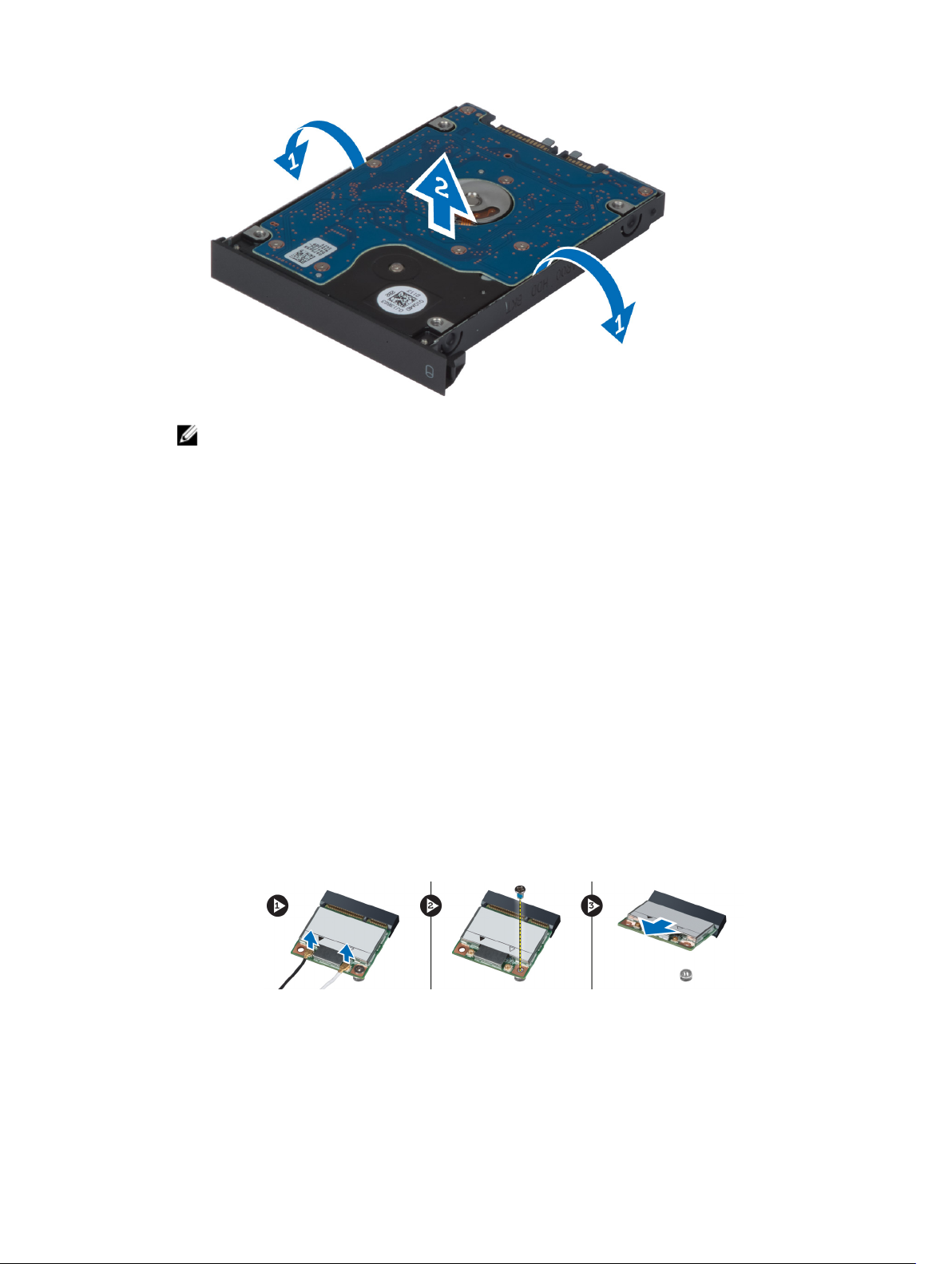
OPOMBA: Za 7 mm trde diske je na nosilec nameščeno gumijasto polnilo. Namenjen je preprečevanju
tresljajev in za pravilno namestitev 7 mm trdih diskov. 9 mm trdi diski ne potrebujejo polnila za namestitev na
nosilec.
Nameščanje Trdi diska
1. Namestite nosilec pogona trdi na disk trdi .
2. Vstavite disk trdi v režo v računalniku, tako da se zaskoči.
3. Privijte vijake, da pritrdite pogon trdi v računalnik.
4. Namestite:
a. spodnji pokrov
b. baterijo
5. Sledite navodilom v poglavju
Ko končate z delom znotraj računalnika.
Odstranitev kartice za brezžično lokalno omrežje (WLAN)
1. Upoštevajte navodila v poglavju
2. Odstranite:
a. baterijo
b. spodnji pokrov
3. Odklopite in odstranite kable antene, priključene na kartico WLAN. Odstranite vijak, s katerim je kartica WLAN
pritrjena na računalnik. Kartico WLAN odstranite iz računalnika.
Preden začnete z delom znotraj računalnika
.
Namestitev kartice za brezžično lokalno omrežje (WLAN)
1. Kartico WLAN vstavite v režo v računalniku.
2. Privijte vijak, da namestite kartico WLAN v računalnik.
3. Napeljite kable skozi kanal in jih priključite na kartico WLAN.
21
Page 22
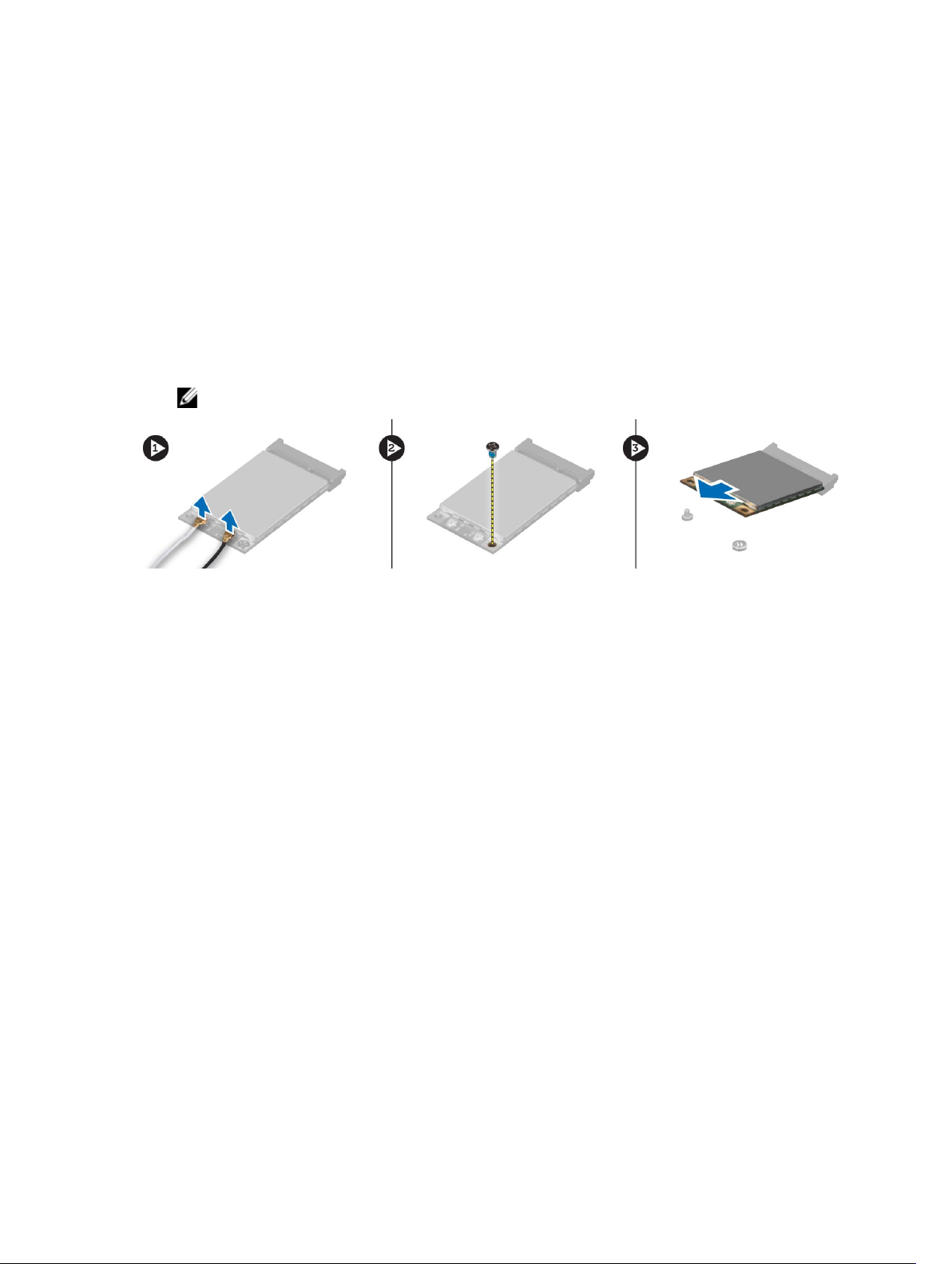
4. Namestite:
a. spodnji pokrov
b. baterijo
5. Sledite navodilom v poglavju
Ko končate z delom znotraj računalnika.
Odstranjevanje kartice za brezžično prostrano omrežje (WWAN) (dodatna možnost)
1. Upoštevajte navodila v poglavju
2. Odstranite:
a. baterijo
b. spodnji pokrov
3. Odklopite, snemite in odstranite kable antene, priključene na kartico WWAN. Odstranite vijak, s katerim je kartica
WWAN pritrjena na računalnik. Kartico WWAN odstranite iz računalnika.
OPOMBA: Položaj kartice WWAN je lahko drugačen, kot je prikazano na sliki.
Preden začnete z delom znotraj računalnika
.
Nameščanje kartice za brezžično prostrano omrežje (WWAN) (dodatna možnost)
1. Potisnite kartico WWAN v režo za kartico WWAN.
2. Privijte vijak, da namestite kartico WWAN v računalnik.
3. Napeljite kable skozi kanale in jih priključite na kartico WWAN.
4. Namestite:
a. spodnji pokrov
b. baterijo
5. Sledite navodilom v poglavju
Ko končate z delom znotraj računalnika.
Odstranitev modula Bluetooth
1. Upoštevajte navodila v poglavju
2. Odstranite:
a. baterijo
b. spodnji pokrov
3. Odklopite in snemite kabel Bluetooth. Potisnite vrata Bluetooth navzgor in jih sprostite.
22
Preden začnete z delom znotraj računalnika
.
Page 23
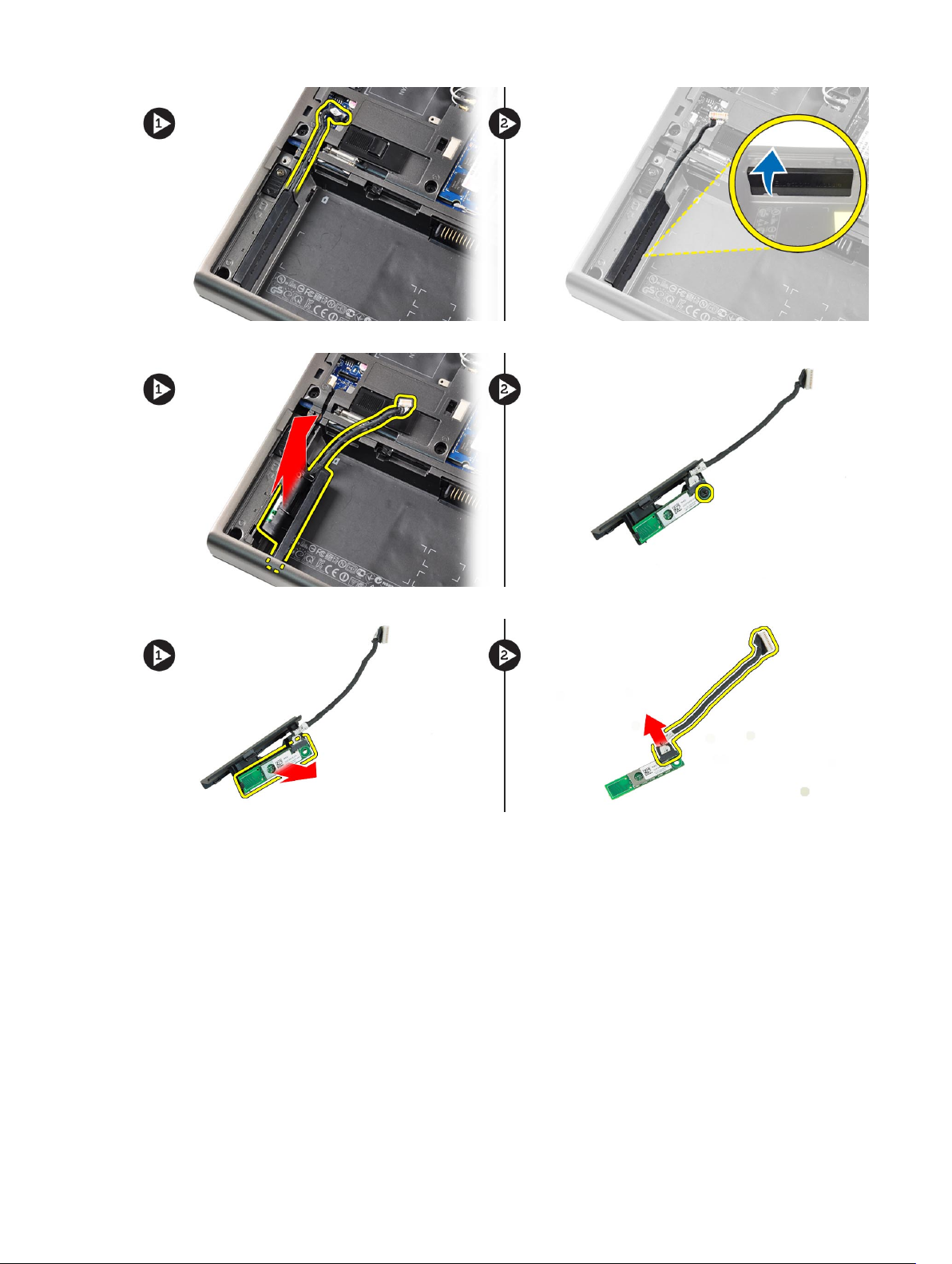
4. Odstranite modul Bluetooth z matične plošče. Odstranite vijak za pritrditev modula Bluetooth.
5. Odstranite modul Bluetooth. Odklopite in odstranite kabel Bluetooth iz modula.
Namestitev modula Bluetooth
1. Priključite kabel za Bluetooth na modul Bluetooth.
2. Privijte vijak, da modul Bluetooth pritrdite na mesto.
3. Vstavite modul Bluetooth v režo in pritisnite vrata Bluetooth.
4. Napeljite in priključite kabel Bluetooth.
5. Namestite:
a. spodnji pokrov
b. baterijo
6. Upoštevajte navodila v poglavju
Ko končate z delom znotraj računalnika
.
23
Page 24
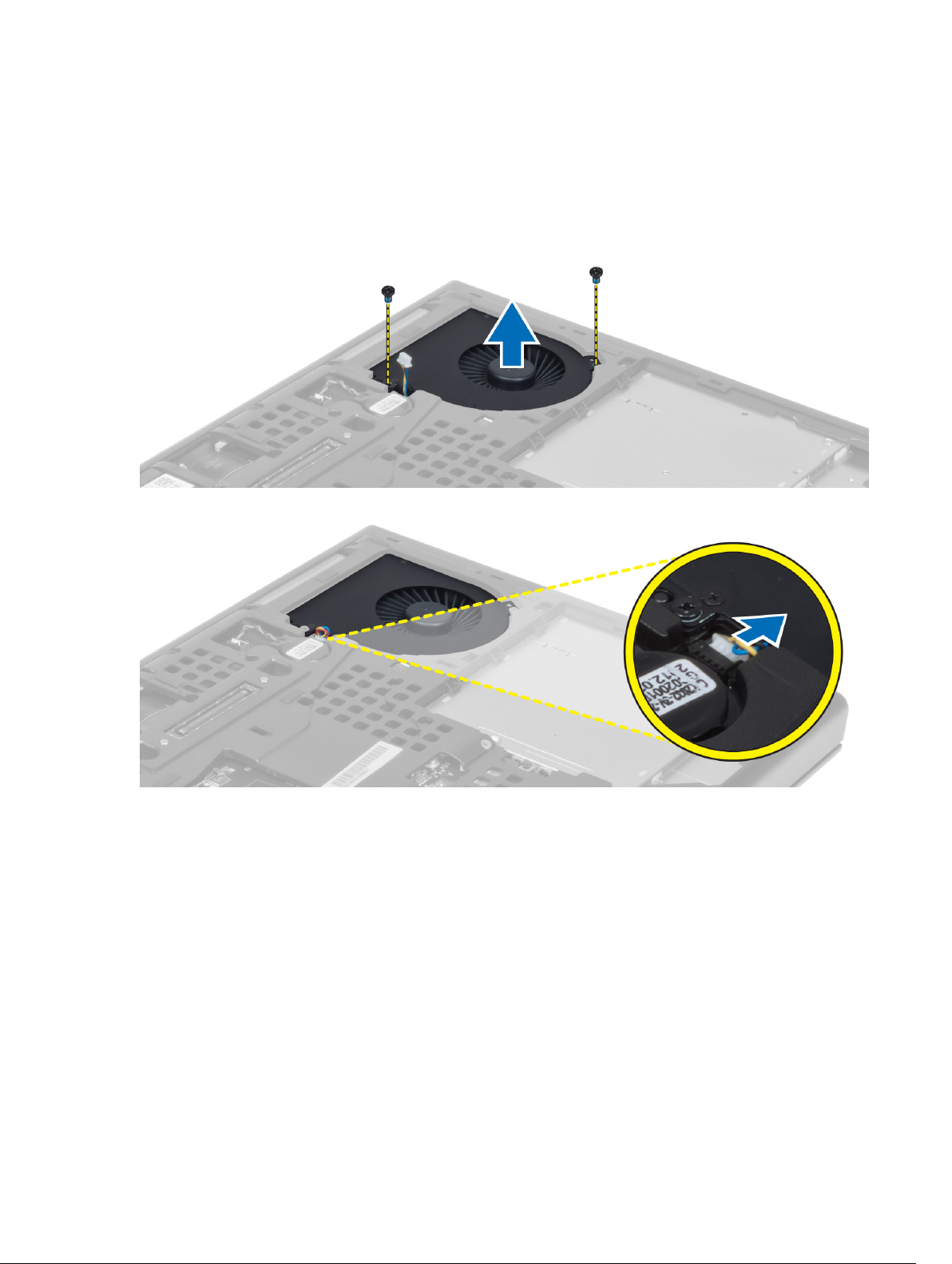
Odstranjevanje sklopa ventilatorja
1. Upoštevajte navodila v poglavju
2. Odstranite:
a. baterijo
b. spodnji pokrov
3. Odstranite vijake, s katerimi je ventilator pritrjen na računalnik. Odstranite ventilator procesorja iz računalnika.
4. Odklopite kabel ventilatorja procesorja.
Preden začnete z delom znotraj računalnika
.
Nameščanje ventilatorja procesorja
1. Priklopite kabel ventilatorja za procesor.
2. Vstavite ventilator za procesor v režo v računalniku.
3. Privijte vijake, s katerimi je ventilator za procesor pritrjen v računalnik.
4. Namestite:
a. spodnji pokrov
b. baterijo
5. Upoštevajte navodila v poglavju
Ko končate z delom znotraj računalnika
Odstranjevanje ventilatorja grafične kartice
1. Upoštevajte navodila v poglavju
2. Odstranite:
24
Preden začnete z delom znotraj računalnika
.
.
Page 25

a. baterijo
b. spodnji pokrov
3. Odvijte vijake, s katerimi je ventilator grafične kartice pritrjen na računalnik. Iz računalnika odstranite ventilator
grafične kartice. Odklopite kabel ventilatorja grafične kartice.
Nameščanje ventilatorja grafične kartice
1. Priklopite kabel ventilatorja grafične kartice.
2. Vstavite ventilator grafične kartice v režo in privijte vijake, da ga pritrdite v računalnik.
3. Namestite:
a. spodnji pokrov
b. baterijo
4. Sledite navodilom v poglavju
Ko končate z delom znotraj računalnika.
Odstranjevanje gumbne baterije
1. Upoštevajte navodila v poglavju
2. Odstranite:
a. baterijo
b. spodnji pokrov
3. Kabel gumbne baterije odklopite in baterijo vzemite iz računalnika.
Preden začnete z delom znotraj računalnika
.
25
Page 26

Namestitev gumbaste baterije
1. Namestite gumbasto baterijo v režo v računalniku.
2. Priključite kabel gumbaste baterije.
3. Namestite:
a. spodnji pokrov
b. baterijo
4. Upoštevajte navodila v poglavju
Ko končate z delom znotraj računalnika
Odstranitev naslona za dlani
.
1. Upoštevajte navodila v poglavju
2. Odstranite:
a. baterijo
b. spodnji pokrov
c. okvir tipkovnice
d. tipkovnico
e. optični pogon
f. pogon trdi disk
3. Odklapljanje kabla RFID in kabel bralnika prstnih odtisov
Preden začnete z delom znotraj računalnika
.
4. Odstranite vijake, s katerimi je naslon za dlani pritrjen na spodnjo stran računalnika.
26
Page 27

5. Računalnik obrnite na glavo in z matične plošče odklopite naslednje kable:
a. predstavnostno ploščo
b. zvočnik
c. sledilna ploščica
d. gumb za vklop
6. Odstranite vijake, s katerimi je naslon za dlani pritrjen na računalnik, in računalnik obrnite na rob.
27
Page 28

7. Obrnite in odstranite naslon za dlani iz računalnika.
Namestitev naslona za dlani
1. Vstavite naslon za dlani od spredaj in ga namestite v originalni položaj na računalniku.
28
Page 29

2. Pritisnite oba označena položaja, tako da se zaskoči.
3. Na matično ploščo priključite naslednje kable:
a. gumb za vklop
b. sledilna ploščica
c. zvočnik
d. predstavnostno ploščo
e. prstni odtis
29
Page 30

f. RFID
4. Privijte vijake, s katerimi je naslon za dlani pritrjen na sprednjo stran računalnika.
5. Privijte vijake, s katerimi je naslon za dlani pritrjen na spodnjo stran računalnika.
6. Namestite:
a. trdi disk
b. optični pogon
c. tipkovnico
d. okvir tipkovnice
e. spodnji pokrov
f. baterijo
7. Upoštevajte navodila v poglavju
Ko končate z delom znotraj računalnika
.
Odstranjevanje modula kartice ExpressCard
1. Upoštevajte navodila v poglavju
2. Odstranite:
a. kartico ExpressCard
b. baterijo
c. spodnji pokrov
d. okvir tipkovnice
e. tipkovnico
f. optični pogon
g. trdi disk
h. naslon za dlani
3. Odklopite:
a. kabel ExpressCard z matične plošče
b. kabel plošče USH s plošče USH (samo za M4700)
Preden začnete z delom znotraj računalnika
.
4. Odstranite vijake, s katerimi je modul ExpressCard pritrjen na računalnik, in odstranite modul ExpressCard.
30
Page 31

Nameščanje modula kartice ExpressCard
1. Vstavite modul ExpressCard na ustrezno mesto v računalniku.
2. Privijte vijake, da pritrdite modul ExpressCard v računalnik.
3. Priključite:
a. kabel ExpressCard na matično ploščo
b. kabel plošče USH na ploščo USH (samo za M4700)
4. Namestite:
a. naslon za dlani
b. trdi disk
c. optični pogon
d. tipkovnico
e. okvir tipkovnice
f. spodnji pokrov
g. baterijo
h. kartico ExpressCard
5. Upoštevajte navodila v poglavju
Ko končate z delom znotraj računalnika
Odstranjevanje hladilnika
.
1. Upoštevajte navodila v poglavju
2. Odstranite:
a. baterijo
b. spodnji pokrov
c. okvir tipkovnice
d. tipkovnico
e. optični pogon
f. trdi disk
g. naslon za dlani
h. ventilator za procesor
3. Odvijte zaskočne vijake, s katerimi je hladilnik pritrjen na matično ploščo in dvignite hladilnik iz računalnika.
Preden začnete z delom znotraj računalnika
.
31
Page 32

Namestitev hladilnika
1. Ponovno namestite hladilnik v režo. Privijte vijake, da pritrdite hladilnik na računalnik.
2. Namestite:
a. ventilator za procesor
b. naslon za dlani
c. trdi disk
d. optični pogon
e. tipkovnico
f. okvir tipkovnice
g. spodnji pokrov
h. baterijo
3. Upoštevajte navodila v poglavju
Ko končate z delom znotraj računalnika
.
Odstranitev procesorja
1. Upoštevajte navodila v poglavju
2. Odstranite:
a. baterijo
b. spodnji pokrov
c. okvir tipkovnice
d. tipkovnico
e. optični pogon
f. trdi disk
g. naslon za dlani
h. ventilator za procesor
i. hladilnik
3. Zaporo procesorja zavrtite v nasprotni smeri urinega kazalca. Odstranite procesor iz računalnika.
32
Preden začnete z delom znotraj računalnika
.
Page 33

Namestitev procesorja
1. Poravnajte zareze na procesorju in podnožju ter vstavite procesor v podnožje.
2. Zavrtite zaklep procesorja v smeri urinega kazalca.
3. Namestite:
a. hladilnik
b. ventilator za procesor
c. naslon za dlani
d. trdi disk
e. optični pogon
f. tipkovnico
g. okvir tipkovnice
h. spodnji pokrov
i. baterijo
4. Upoštevajte navodila v poglavju
Ko končate z delom znotraj računalnika
.
Odstranjevanje hladilnika grafične kartice
1. Upoštevajte navodila v poglavju
2. Odstranite:
a. baterijo
b. spodnja vrata
c. okvir tipkovnice
d. tipkovnico
e. optični pogon
f. trdi disk
g. naslon za dlani
h. ventilator grafične kartice
3. Odklopite in odstranite kable antene, priključene na brezžične kartice.
Preden začnete z delom znotraj računalnika
.
4. Kable antene odstranite iz usmerjevalnih vodil.
33
Page 34

5. Odvijte pritrdilne vijake na hladilniku.
6. Hladilnik grafične kartice odstranite iz računalnika.
34
Page 35

Nameščanje hladilnika grafične kartice
1. Namestite hladilnik v prvotni položaj na računalniku.
2. Privijte pritrditvene vijake, da pritrdite hladilnik.
3. Napeljite in priključite antenske kable na nameščene brezžične kartice.
4. Namestite:
a. ventilator grafične kartice
b. naslon za dlani
c. trdi disk
d. optični pogon
e. tipkovnico
f. okvir tipkovnice
g. spodnja vrata
h. baterijo
5. Upoštevajte navodila v poglavju
Ko končate z delom znotraj računalnika
Odstranjevanje grafične kartice
.
1. Upoštevajte navodila v poglavju
2. Odstranite:
a. baterijo
b. spodnji pokrov
c. okvir tipkovnice
d. tipkovnico
e. optični pogon
f. trdi disk
g. naslon za dlani
h. ventilator grafične kartice
i. hladilnik grafične kartice
j. hladilnik
3. Odstranite vijake, s katerimi je grafična kartica pritrjena na računalnik. Nato jo odstranite iz računalnika.
Preden začnete z delom znotraj računalnika
.
35
Page 36

Namestitev grafične kartice
1. Vstavite grafično kartico v režo v računalniku.
2. Privijte vijake, s katerimi je kartica pritrjena na računalnik.
3. Namestite:
a. hladilnik
b. hladilnik grafične kartice
c. ventilator grafične kartice
d. naslon za dlani
e. trdi disk
f. optični pogon
g. tipkovnico
h. okvir tipkovnice
i. spodnji pokrov
j. baterijo
4. Sledite navodilom v poglavju
Ko končate z delom znotraj računalnika.
Odstranitev vhodne/izhodne (V/I) plošče
1. Upoštevajte navodila v poglavju
2. Odstranite:
a. kartico SD
b. baterijo
c. spodnji pokrov
d. okvir tipkovnice
e. tipkovnico
f. optični pogon
g. trdi disk
h. naslon za dlani
3. Odklopite modul ExpressCard z V/I-plošče.
36
Preden začnete z delom znotraj računalnika
.
Page 37

4. Odstranite vijak, s katerim je V/I-plošča pritrjena na računalnik. Desni rob V/I-plošče dvignite, da jo ločite od
priključka in jo odstranite iz računalnika.
Nameščanje V/I plošče
1. Priključite priključek V/I-plošče in potisnite V/I-ploščo v ustrezno režo v računalniku.
2. Privijte vijak, s katerim je V/I-plošča pritrjena na računalnik.
3. Priključite modul ExpressCard na V/I-ploščo.
4. Namestite:
37
Page 38

a. naslon za dlani
b. trdi disk
c. optični pogon
d. tipkovnico
e. okvir tipkovnice
f. spodnji pokrov
g. baterijo
h. kartico SD
5. Upoštevajte navodila v poglavju
Ko končate z delom znotraj računalnika
Odstranitev stikalne plošče
.
1. Upoštevajte navodila v poglavju
2. Odstranite:
a. baterijo
b. spodnji pokrov
c. okvir tipkovnice
d. tipkovnico
e. optični pogon
f. trdi disk
g. naslon za dlani
3. Odklopite kabel stikalne plošče z matične plošče in ga snemite z zatičev. Odstranite vijake, s katerimi je matična
plošča pritrjena na računalnik in jih odstranite z računalnika.
Preden začnete z delom znotraj računalnika
.
Namestitev stikalne plošče
1. Stikalno ploščo poravnajte v prvotni položaj v računalniku.
2. Privijte vijake, da pritrdite stikalno ploščo v računalnik.
3. Priključite kabel stikalne plošče na matično plošči in jih napeljite skozi kanale.
4. Namestite:
a. naslon za dlani
b. trdi disk
c. optični pogon
d. tipkovnico
e. okvir tipkovnice
f. spodnji pokrov
g. baterijo
5. Upoštevajte navodila v poglavju
38
Ko končate z delom znotraj računalnika
.
Page 39

Odstranjevanje plošče USH (Unified Security Hub – enotno varnostno vozlišče)
1. Upoštevajte navodila v poglavju
2. Odstranite:
a. baterijo
b. spodnji pokrov
c. okvir tipkovnice
d. tipkovnico
e. optični pogon
f. trdi disk
g. naslon za dlani
3. Odklopite pametno kartico in kabel USH z matične plošče. Odstranite vijake, s katerimi je plošča USH pritrjena na
računalnik in jo odstranite.
Preden začnete z delom znotraj računalnika
.
Namestitev plošče USH
1. Ploščo USH poravnajte v prvotni položaj v računalniku.
2. Privijte vijake, da pritrdite ploščo USH v računalnik.
3. Na matično ploščo priklopite kabel bralnika pametnih kartic in kabel USH.
4. Namestite:
a. naslon za dlani
b. trdi disk
c. optični pogon
d. tipkovnico
e. okvir tipkovnice
f. spodnji pokrov
g. baterijo
5. Upoštevajte navodila v poglavju
Ko končate z delom znotraj računalnika
Odstranitev sklopa zaslona
1. Upoštevajte navodila v poglavju
2. Odstranite:
a. baterijo
b. spodnji pokrov
c. okvir tipkovnice
d. tipkovnico
Preden začnete z delom znotraj računalnika
.
.
39
Page 40

e. optični pogon
f. trdi disk
g. naslon za dlani
3. Odklopite kable antene z brezžičnih kartic in jih potisnite v luknjico.
4. Obrnite računalnik in povlecite kable antene skozi luknjico.
5. Obrnite računalnik in odvijte vijake na spodnjem in zadnjem delu.
40
Page 41

6. Odstranite vijake, s katerim je nosilec nizkonapetostnega diferencialnega signalnega (LVDS) kabla pritrjen.
Odstranite nosilec kabla LVDS in odklopite kabel LVDS in kabel kamere z matične plošče.
OPOMBA: Kabel LVDS je na voljo pri M4700 brez nosilca. Nosilec kabla LVDS je na voljo le pri M6700.
7. Odstranite vijake, s katerimi je sklop zaslona pritrjen na računalnik.
41
Page 42

Namestitev sklopa zaslona
1. Privijte vijake, s katerimi je sklop zaslona pritrjen na mesto.
2. Priključite kabel kamere in kabel LVDS na ustrezne priključke na matični plošči.
3. Postavite nosilec kabla LVDS na računalnik in privijte vijake, da ga pritrdite na računalnik.
OPOMBA: Kabel LVDS je na voljo pri M4700 brez nosilca. Nosilec kabla LVDS je na voljo le pri M6700.
4. Kable napeljite skozi kanale.
5. Vstavite kable brezžične antene skozi luknjo na ohišju.
6. Privijte vijake na spodnji in hrbtni strani računalnika.
7. Napeljite in priključite antenske kable v ustrezne priključke.
8. Namestite:
a. naslon za dlani
b. trdi disk
c. optični pogon
d. tipkovnico
e. okvir tipkovnice
f. spodnji pokrov
g. baterijo
9. Upoštevajte navodila v poglavju
Ko končate z delom znotraj računalnika
.
Odstranjevanje pokrova tečajev
1. Upoštevajte navodila v poglavju
2. Odstranite:
a. baterijo
b. spodnji pokrov
c. okvir tipkovnice
42
Preden začnete z delom znotraj računalnika
.
Page 43

d. tipkovnico
e. optični pogon
f. trdi disk
g. naslon za dlani
h. sklop zaslona
3. Odstranite vijake, s katerimi je pokrov tečajev pritrjen na računalnik. Nato odstranite pokrov tečajev z računalnika.
Nameščanje pokrova tečajev
1. Pokrov tečaja namestite na ustrezno mesto na računalniku.
2. Privijte vijake, da pritrdite pokrov tečaja na računalnik.
3. Namestite:
a. sklop zaslona
b. naslon za dlani
c. trdi disk
d. optični pogon
e. tipkovnico
f. okvir tipkovnice
g. spodnji pokrov
h. baterijo
4. Upoštevajte navodila v poglavju
Ko končate z delom znotraj računalnika
.
Odstranjevanje matične plošče
1. Upoštevajte navodila v poglavju
2. Odstranite:
a. kartico SD
b. kartico ExpressCard
c. baterijo
d. spodnji pokrov
e. okvir tipkovnice
f. tipkovnico
g. optični pogon
h. trdi disk
i. primarni pomnilnik
j. sekundarni pomnilnik
k. ventilator za procesor
Preden začnete z delom znotraj računalnika
.
43
Page 44

l. ventilator grafične kartice
m. naslon za dlani
n. hladilnik
o. procesor
p. hladilnik grafične kartice
q. grafično kartico
r. V/I-ploščo
s. sklop zaslona
3. Odklopite kabel za gumbno baterijo.
4. Odklopite kabel za Bluetooth.
5. Odklopite kabel priključka USH.
44
Page 45

6. Odklopite kabel USH.
7. Odklopite kabel brezžične kartice.
8. Odstranite vse mini kartice (če so nameščene).
9. Odstranite vijake, s katerimi je matična plošča pritrjena in dvignite zgornji rob matične ploščice pod kotom 20°.
10. Odklopite kabel napajalnega priključka in odstranite matično ploščo.
45
Page 46

Namestitev matične plošče
1. Priključite kabel napajalnega priključka na matično ploščo.
2. Namestite matično ploščo na ustrezno mesto v računalniku.
3. Privijte vijake, da pritrdite matično ploščo v računalnik.
4. Priklopite naslednje kable:
a. priključek USH
b. Bluetooth
c. priključke brezžične plošče
d. gumbno baterijo
5. Namestite brezžične kartice (če so na voljo).
6. Namestite:
a. sklop zaslona
b. V/I-ploščo
c. grafično kartico
d. hladilnik grafične kartice
e. procesor
f. hladilnik
g. naslon za dlani
h. ventilator grafične kartice
i. ventilator za procesor
j. sekundarni pomnilnik
k. primarni pomnilnik
l. trdi disk
m. optični pogon
n. tipkovnico
o. okvir tipkovnice
p. spodnji pokrov
q. baterijo
r. kartico ExpressCard
s. kartico SD
46
Page 47

7. Upoštevajte navodila v poglavju
Ko končate z delom znotraj računalnika
Odstranitev vrat napajalnega priključka
.
1. Upoštevajte navodila v poglavju
2. Odstranite:
a. kartico SD
b. kartico ExpressCard
c. baterijo
d. spodnji pokrov
e. okvir tipkovnice
f. tipkovnico
g. optični pogon
h. trdi disk
i. primarni pomnilnik
j. sekundarni pomnilnik
k. ventilator za procesor
l. ventilator grafične kartice
m. naslon za dlani
n. hladilnik procesorja
o. procesor
p. hladilnik video kartice
q. grafično kartico
r. V/I-ploščo
s. sklop zaslona
t. matično ploščo
3. Snemite in dvignite kabel napajalnega priključka z ohišja ter odstranite vrata napajalnega priključka.
Preden začnete z delom znotraj računalnika
.
Namestitev vrat napajalnega priključka
1. Vstavite vrata za napajalni priključek v režo in napeljite kabel napajalnega priključka na ohišju.
2. Namestite:
a. matično ploščo
b. sklop zaslona
c. V/I-ploščo
d. grafično kartico
e. hladilnik grafične kartice
f. procesor
47
Page 48

g. hladilnik procesorja
h. naslon za dlani
i. ventilator grafične kartice
j. ventilator za procesor
k. sekundarni pomnilnik
l. primarni pomnilnik
m. trdi disk
n. optični pogon
o. tipkovnico
p. okvir tipkovnice
q. spodnji pokrov
r. baterijo
s. kartico ExpressCard
t. kartico SD
3. Upoštevajte navodila v poglavju
Ko končate z delom znotraj računalnika
Odstranitev okvirja zaslona
.
1. Upoštevajte navodila v poglavju
2. Odstranite baterijo.
3. Privzdignite spodnji rob okvirja zaslona.
Ko končate z delom znotraj računalnika
.
4. Nadaljujte naprej po straneh in zgornjem robu okvirja zaslona ter odstranite okvir zaslona z računalnika.
48
Page 49

Namestitev okvirja zaslona
1. Vstavite okvir zaslona od spodaj pod kotom in pritisnite na okvir zaslona.
49
Page 50

2. Pritiskajte okrog okvirja, tako da se zaskoči na sklop zaslona.
3. Namestite baterijo.
4. Sledite navodilom v poglavju
Ko končate z delom znotraj računalnika.
Odstranitev zaslonske plošče
1. Upoštevajte navodila v poglavju
2. Odstranite:
a. baterijo
b. okvir zaslona
3. Odstranite vijak, s katerim je plošča zaslona pritrjena na sklop zaslona.
50
Preden začnete z delom znotraj računalnika
.
Page 51

4. Odlepite lepilni trak, s katerim je kabel LVDS pritrjen na pokrov zaslona.
5. Odklopite kabel LVDS.
51
Page 52

6. Odstranite vijake, s katerimi so nosilci zaslona pritrjeni na ploščo zaslona, in nosilce odstranite.
7.
Namestitev zaslonske plošče
1. Poravnajte nosilce zaslona s ploščo zaslona.
2. Privijte vijake, s katerimi so nosilci zaslona pritrjeni na sklop zaslona.
52
Page 53

3. Priključite kabel LVDS in prilepite trak.
4. Poravnajte zaslonsko ploščo v prvotni položaj na računalniku.
5. Privijte vijake, s katerimi je zaslonska plošča pritrjena na sklop zaslona.
6. Namestite:
a. okvir zaslona
b. baterijo
7. Upoštevajte navodila v poglavju
Ko končate z delom znotraj računalnika
Odstranitev kamere
.
1. Upoštevajte navodila v poglavju
2. Odstranite:
a. baterijo
b. okvir zaslona
3. Odklopite kabel kamere. Odstranite vijak, s katerim je modul kamere pritrjen na računalnik, in kamero odstranite iz
računalnika.
Preden začnete z delom znotraj računalnika
.
Namestitev kamere
1. Modul kamere namestite v režo v računalniku.
2. Privijte vijak, da pritrdite modul kamere v računalnik.
3. Priključite kabel kamere.
4. Namestite:
a. okvir zaslona
b. baterijo
5. Upoštevajte navodila v poglavju
Ko končate z delom znotraj računalnika
.
53
Page 54

Nastavitev sistema
Nastavitev sistema vam omogoča nadzorovanje strojne opreme računalnika in določanje možnosti na ravni BIOS‐a. V
nastavitvi sistema lahko:
• Spremenite nastavitve NVRAM, potem ko dodate ali odstranite strojno opremo
• Gledate konfiguracijo strojne opreme sistema
• Omogočite ali onemogočite vgrajene naprave
• Nastavite pragove delovanja in upravljanja porabe energije
• Upravljate varnost računalnika
Zagonsko zaporedje
Zagonsko zaporedje vam omogoča obhod zaporedja sistemskega zagona in neposredni zagon določene enote (npr.
optični pogon ali trdi disk). Ko se med samodejnim preskusom vklopa (POST) prikaže logotip Dell, lahko:
• Dostopate do nastavitve sistema s pritiskom na tipko <F2>
• Odprete meni za enkratni zagon s pritiskom na tipko <F12>
V meniju za enkratni zagon so prikazane naprave, ki jih lahko zaženete z vključno možnostjo diagnostike. Možnosti
menija za zagon so:
• Removable Drive (Izmenljivi pogon) (če je na voljo)
• STXXXX Drive (Pogon STXXXX)
OPOMBA: XXX označuje številko pogona SATA.
3
• Optical Drive (Optični pogon)
• Diagnostics (Diagnostika)
OPOMBA: Če izberete možnost »Diagnostics« (Diagnostika), se bo prikazal zaslon ePSA diagnostics
(Diagnostika ePSA).
Na zaslonu za zagonsko zaporedje je prikazana tudi možnost za dostop do menija za nastavitev sistema.
Navigacijske tipke
V naslednji tabeli so prikazane navigacijske tipke za nastavitev sistema.
OPOMBA: Za večino možnosti sistemskih nastavitev velja, da se spremembe, ki jih naredite, zabeležijo, vendar pa
začnejo veljati šele, ko ponovno zaženete sistem.
Tabela 1. Navigacijske tipke
Tipke Navigacija
Puščica gor Premaknete se v prejšnje polje.
Puščica dol Premaknete se v naslednje polje.
<Enter> S to tipko lahko izberete vrednost v izbranem polju (če je mogoče) ali sledite povezavi v polju.
Preslednica Razširi ali strni spustni seznam, če je mogoče.
54
Page 55

Tipke Navigacija
<Tab> Premaknete se na naslednje področje fokusa.
OPOMBA: Samo za brskalnike s standardno grafiko.
<Esc> Premaknete se na prejšnjo stran, dokler ne pridete na glavni zaslon. Če tipko <Esc> pritisnete na
glavnem zaslonu, se prikaže sporočilo, ki vas pozove, da shranite morebitne neshranjene
spremembe in ponovno zaženete sistem.
<F1> Prikaže datoteko s pomočjo za nastavitev sistema.
Možnosti sistemskih nastavitev
OPOMBA: Prikaz elementov, navedenih v tem razdelku, je odvisen od računalnika in nameščenih naprav.
Tabela 2. Splošno
Možnost Opis
System Information V tem poglavju so navedene osnovne
značilnosti strojne opreme vašega
računalnika.
• System Information
• Memory Information (Podatki o
pomnilniku)
• Processor Information (Podatki o
procesorju)
• Device Information (Podatki o napravi)
Battery Information Prikazuje stanje napolnjenosti baterije.
Boot Sequence Omogoča spreminjanje vrstnega reda, v
katerem poskuša računalnik najti operacijski
sistem. Izbrane so vse možnosti.
• Diskette Drive
• Internal HDD (Notranji trdi disk)
• USB Storage Device (Pomnilniška naprava
USB)
• CD/DVD/CD-RW Drive (Pogon
CD/DVD/CD-RW)
• Onboard NIC (Vgrajena mrežna kartica)
Lahko izberete tudi možnost s seznama
zagonov. Možnosti so:
• Legacy (Podedovano) (privzeta nastavitev)
• UEFI
Date/Time
Tabela 3. Konfiguracija sistema
Možnost Opis
Integrated NIC Omogoča konfiguracijo vgrajenega
Omogoča nastavitev datuma in časa.
omrežnega krmilnika. Možnosti so:
• Disabled (Onemogočeno)
• Enabled (Omogočeno)
55
Page 56

Možnost Opis
• Enabled w/PXE (Omogočeno s PXE)
(privzeta nastavitev)
Parallel Port Omogoča določitev in nastavitev načina
delovanja vzporednih vrat priklopne postaje.
Za vzporedna vrata so na voljo te možnosti:
• Disabled (Onemogočeno)
• AT
• PS2
• ECP
Serial Port Identificira in določi nastavitve serijskih vrat.
Serijska vrata lahko nastavite na:
• Disabled (Onemogočeno)
• COM1 (privzeta nastavitev)
• COM2
• COM3
• COM4
OPOMBA: Operacijski sistem lahko
dodeli vire tudi, če je nastavitev
onemogočena.
SATA Operation Omogoča konfiguracijo notranjega krmilnika
trdega diska SATA. Možnosti so:
• Disabled (Onemogočeno)
• ATA
• AHCI
• RAID On (RAID vklopljeno) (privzeta
nastavitev)
OPOMBA: SATA je konfiguriran tako, da
podpira način RAID.
Drives Omogoča konfiguracijo notranjih pogonov
SATA. Možnosti so:
• SATA-0
• SATA-1
• SATA-3
• SATA-4
• SATA-5
Privzeta nastavitev: Vsi pogoni so omogočeni.
SMART Reporting To polje nadzoruje, ali sistem med zagonom
poroča o napakah trdega diska za vgrajene
pogone. Ta tehnologija je del specifikacije
SMART (Self Monitoring Analysis and
Reporting Technology – tehnologija analize
samonadzorovanja in poročanja).
56
Page 57

Možnost Opis
• Enable SMART Reporting (Omogoči
poročanje SMART) – Ta možnost je
privzeto onemogočena.
USB Configuration Omogoča določitev konfiguracije USB.
Možnosti so:
• Enable Boot Support (Omogoči podporo za
zagon)
• Enable External USB Port (Omogoči
zunanja vrata USB)
Privzeta nastavitev: omogočeni sta obe
možnosti.
USB PowerShare Omogoča nastavitev delovanja funkcije USB
PowerShare. Možnost je privzeto
onemogočena.
• Enable USB PowerShare (Omogoči USB
PowerShare)
Miscellaneous Devices Omogoča omogočitev ali onemogočitev raznih
vgrajenih naprav. Možnosti so:
• Enable Fixed Bay (Omogoči
nespremenljivo ležišče)
• Enable Microphone (Omogoči mikrofon)
• Enable ExpressCard (Omogoči kartico
ExpressCard)
• Enable eSATA Ports (Omogoči vrata
eSATA)
• Enable Camera (Omogoči kamero)
• Enable Hard Drive Free Fall Protection
(Omogoči zaščito trdega diska v primeru
padca)
• Enable Media Card and 1394 (Omogoči
medijsko kartico in 1394)
• Enable Media Card Only (Omogoči samo
medijsko kartico)
• Disable MC, 1394 (Onemogoči MC, 1394)
Privzeta nastavitev: označene naprave so
omogočene.
Tabela 4. Video
Možnost Opis
LCD Brightness Omogoča nastavitev svetilnosti plošče, ko je tipalo osvetlitve okolice izklopljeno.
Optimus Omogoča omogočitev ali onemogočitev tehnologije NVIDIA Optimus.
• Enable Optimus (Omogoči Optimus) – privzeta nastavitev.
57
Page 58

Tabela 5. Varnost
Možnost Opis
Admin Password Omogoča, da nastavite, spremenite ali izbrišete skrbniško (administratorsko)
geslo.
OPOMBA: Preden lahko nastavite geslo sistema ali trdega diska, morate
nastaviti skrbniško geslo.
OPOMBA: Uspešna sprememba gesla nastopi takoj.
OPOMBA: Če skrbniško geslo izbrišete, se samodejno izbriše tudi geslo
sistema in geslo trdega diska.
OPOMBA: Uspešna sprememba gesla nastopi takoj.
Privzeta nastavitev: Not set (Ni nastavljeno)
System Password Omogoča, da nastavite, spremenite ali izbrišete geslo sistema.
OPOMBA: Uspešna sprememba gesla nastopi takoj.
Privzeta nastavitev: Not set (Ni nastavljeno)
Internal HDD-0 Password Omogoča, da nastavite, spremenite ali izbrišete skrbniško (administratorsko)
geslo.
Privzeta nastavitev: Not set (Ni nastavljeno)
Strong Password Omogoča, da izberete možnost nastavitve le močnih gesel.
Privzeta nastavitev: Enable Strong Password (Omogoči močno geslo) ni izbrana.
Password Configuration Lahko določite dolžino svojega gesla. Najmanj = 4 , Največ = 32
Password Bypass S to možnostjo lahko omogočite ali onemogočite dovoljenje za obhod gesla za
sistem in notranji trdi disk, če sta nastavljeni. Možnosti so:
• Disabled (Onemogočeno) (privzeta nastavitev)
• Reboot bypass (Obhod ponovnega zagona)
Password Change S to možnostjo lahko omogočite ali onemogočite dovoljenja za nastavitev gesla
sistema in trdega diska, če je nastavljeno skrbniško geslo.
Privzeta nastavitev: Allow Non-Admin Password Changes (Omogoči neskrbniško
spremembo gesla) ni izbrana
Non-Admin Setup Changes Ta možnost vam omogoča, da določite, ali so dovoljene spremembe možnosti
nastavitev, kadar je nastavljeno skrbniško geslo. Možnost je onemogočena.
• Allows Wireless Switch Changes (Omogoča spremembe stikala za brezžično
povezavo)
Computrace Omogoča, da aktivirate ali onemogočite opcijsko programsko opremo
Computrace. Možnosti so:
• Deactivate (Deaktiviraj) (privzeta nastavitev)
• Disable (Onemogoči)
• Activate (Aktiviraj)
OPOMBA: Možnosti Activate in Disable bosta za stalno aktivirali ali
onemogočili funkcijo in nobena nadaljnja sprememba ne bo dovoljena.
CPU XD Support Dovoljuje vam, da omogočite način procesorja Execute Disable.
Privzeta nastavitev: Enable CPU XD Support (Omogoči podporo CPE XD)
OROM Keyboard Access Omogoča, da nastavite možnost za vstop v zaslone Option ROM Configuration z
bližnjičnimi tipkami med zagonom. Možnosti so:
58
Page 59

Možnost Opis
• Enable (Omogoči) (privzeta nastavitev)
• One Time Enable (Omogoči enkrat)
• Disable (Onemogoči)
Admin Setup Lockout Omogoča, da uporabnikom preprečite vstop v nastavitve, če je nastavljeno
skrbniško geslo.
Privzeta nastavitev: Disabled (Onemogočeno)
Tabela 6. Delovanje
Možnost Opis
Multi Core Support To polje določa, ali ima postopek omogočeno
eno jedro ali vsa. Delovanje nekaterih aplikacij
se z dodatnimi jedri izboljša. Ta možnost je
privzeto omogočena. Dovoljuje vam, da
omogočite ali onemogočite večjedrno
podporo za procesor. Možnosti so:
• All (Vse) (privzeta nastavitev)
• 1
• 2
Intel SpeedStep S to možnostjo lahko omogočite ali
onemogočite funkcijo Intel SpeedStep.
Privzeta nastavitev: Enable Intel SpeedStep
(Omogoči Intel SpeedStep)
C States Control S to možnostjo lahko omogočite ali
onemogočite dodatna stanja mirovanja
procesorja.
Privzeta nastavitev: možnosti C states (Stanja
C), C3, C6, Enhanced C-states (Izpopolnjena
stanja C) in C7 so omogočene.
Intel TurboBoost S to možnostjo lahko omogočite ali
onemogočite način Intel TurboBoost
procesorja.
Privzeta nastavitev: Enable Intel TurboBoost
(Omogoči Intel TurboBoost)
Hyper-Thread Control S to možnostjo lahko omogočite ali
onemogočite funkcijo večnitenja v procesorju.
Privzeta nastavitev: Enabled (Omogočeno)
Rapid Start Technology Omogoča, da nastavite funkcijo Rapid Start
Technology. Ta funkcija je privzeto
omogočena. Določite lahko vrednost
časovnika Rapid Start.
Tabela 7. Upravljanje porabe
Možnost Opis
AC Behavior Omogoča samodejni vklop računalnika, če je priklopljen napajalnik na izmenični
tok. Možnost je onemogočena.
59
Page 60

Možnost Opis
• Wake on AC (Prebujanje ob napajanju na izmenični tok)
Auto On Time Omogoča nastavitev časa, ko se mora računalnik samodejno vključiti. Možnosti so:
• Disabled (Onemogočeno) (privzeta nastavitev)
• Every Day (Vsak dan)
• Weekdays (Ob delovnikih)
USB Wake Support Omogoča, da omogočite, da naprave USB zbudijo računalnik iz stanja
pripravljenosti. Možnost je onemogočena.
• Enable USB Wake Support (Omogoči podporo za prebujanje prek USB)
Wireless Radio Control Omogoča upravljanje brezžične povezave WLAN in WWAN. Možnosti so:
• Control WLAN radio (Upravljaj brezžično povezavo WLAN)
• Control WWAN radio (Upravljaj brezžično povezavo WWAN)
Privzeta nastavitev: obe možnosti sta onemogočeni.
Wake on LAN/WLAN Ta možnost omogoča zagon računalnika, če je ta izklopljen, ko to sproži poseben
signal LAN. Nastavitev ne vpliva na prebujanje iz načina pripravljenosti in mora biti
omogočena v operacijskem sistemu. Ta funkcija deluje samo, ko je računalnik
priključen na napajanje AC.
• Disabled (Onemogočeno) – ne omogoča vklopa sistema s posebnimi signali
LAN, ko prejme signal za bujenje iz omrežja LAN ali brezžičnega omrežja LAN
(privzeta nastavitev).
• LAN Only (Samo LAN) – Dovoljuje vklop sistema s posebnimi signali LAN
• WLAN Only (Samo WLAN)
• LAN or WLAN (LAN ali WLAN)
Block Sleep Omogoča blokiranje prehoda računalnika v stanje spanja. Možnost je privzeto
onemogočena.
• Block Sleep (S3) (Blokiraj spanje (S3))
Primary Battery Configuration Omogoča določitev načina uporabe polnjenja baterije, ko je priklopljen napajalnik
na izmenični tok. Možnosti so:
• Standard Charge (Običajno polnjenje)
• Express Charge (Hitro polnjenje)
• Predominantly AC use (Večinoma priključeno na napajalnik AC)
• Auto Charge (Samodejno polnjenje) (privzeta nastavitev)
• Custom Charge (Polnjenje po meri) – nastavite lahko odstotek, do katerega se
mora napolniti baterija.
OPOMBA: Pri določenih baterijah vsi načini polnjenja morda niso na voljo.
Battery Slice Configuration Omogoča določitev načina polnjenja baterije. Možnosti so:
• Standard Charge (Običajno polnjenje)
• Express Charge (Hitro polnjenje) (privzeta nastavitev)
60
Page 61

Tabela 8. POST Behavior
Možnost Opis
Adapter Warnings Omogoča aktiviranje opozorilnih sporočil v primeru uporabe določenih
napajalnikov. Možnost je privzeto omogočena.
• Enable Adapter Warnings (Omogoči opozorila napajalnika)
Mouse/Touchpad Omogoča, da določite, kako sistem ravna z vnosi miške in sledilne ploščice.
Možnosti so:
• Serial Mouse (Serijska miška)
• PS2 Mouse (Miška PS2)
• Touchpad/PS-2 Mouse (Sledilna ploščica/miška PS2) (privzeta nastavitev)
Numlock Enable Določa, ali je mogoče omogočiti funkcijo NumLock pri zagonu računalnika. Ta
možnost je privzeto omogočena.
• Enable Numlock (Omogoči Numlock)
Fn Key Emulation Omogoča uskladitev funkcije tipke <Scroll Lock> tipkovnice PS-2 s funkcijo tipke
<Fn> notranje tipkovnice. Možnost je privzeto omogočena.
• Enable Fn Key Emulation (Omogoči emulacijo tipke Fn)
Keyboard Errors Določa, ali sistem ob zagonu poroča o napakah, ki so povezane s tipkovnico. Ta
možnost je privzeto omogočena.
• Enable Keyboard Error Detection (Omogoči zaznavanje napak tipkovnice)
POST Hotkeys Določa, ali se na zaslonu ob vpisu prikaže sporočilo s prikazom zaporedja tipk, ki jih
je treba pritisniti za vstop v meni za možnost zagona BIOS-a.
• Enable F12 Boot Option menu (Omogoči meni za možnost zagona F12) – ta
možnost je privzeto omogočena.
Tabela 9. Virtualization Support
Možnost Opis
Virtualization To polje določa, če lahko VMM (Virtual Machine Monitor) uporablja dodatne
zmogljivosti strojne opreme, ki jih ponuja tehnologija virtualizacije Intel.
• Enable Intel Virtualization Technology (Omogoči tehnologijo Intel Virtualization)
– privzeta nastavitev.
VT for Direct I/O Omogoči ali onemogoči nadzornika navideznih strojev (VMM) iz namestitve
dodatne možnosti strojne opreme, ki jo omogoča tehnologija Intel Virtulization za
neposreden V/I.
• Enable Intel Virtualization Technology for Direct I/O (Omogoči tehnologijo Intel
Virtualization za neposredni V/I) – privzeta nastavitev.
Tabela 10. Brezžično omrežje
Možnost Opis
Wireless Switch Omogoča, da določite brezžično napravo, ki jo upravljate s stikalom za brezžično
povezavo. Možnosti sta:
• WWAN
• Bluetooth
61
Page 62

Možnost Opis
• WLAN
Obe možnosti sta privzeto omogočeni.
Wireless Device Enable Omogoča omogočitev ali onemogočitev brezžičnih naprav. Možnosti so:
• WWAN
• Bluetooth
• WLAN
Obe možnosti sta privzeto omogočeni.
Tabela 11. Vzdrževanje
Možnost Opis
Service Tag Prikazuje servisno oznako vašega računalnika.
Asset Tag Omogoča vam, da ustvarite oznako sredstva, če ta še ni nastavljena. Ta možnost
privzeto ni nastavljena.
Tabela 12. Sistemski dnevniki
Možnost Opis
BIOS events Prikaže dnevnik dogodkov v sistemu in vam omogoča, da počistite dnevnik.
Thermal Events Prikazuje dnevniške dogodke glede temperature in omogoča, da dnevnik počistite.
Power Events Prikazuje dnevniške dogodke glede napajanja oz. vklapljanja in omogoča, da
dnevnik počistite.
Posodobitev BIOS-a
Priporočamo vam, da BIOS (sistemske nastavitve) posodobite, kadar ponovno namestite matično ploščo ali kadar je na
voljo posodobitev. Pri prenosnikih se prepričajte, da je baterija računalnika popolnoma napolnjena in je napajalnik
priključen v vtičnico.
1. Ponovno zaženite računalnik.
2. Pojdite na dell.com/support.
3. Vnesite Service Tag (Servisna številka) ali Express Service Code (Koda za hitro servis) in kliknite Submit (Pošlji).
OPOMBA: Če želite ugotoviti, kje je servisna številka, kliknite Where is my Service Tag? (Kje je moja servisna
številka?).
OPOMBA: Če servisne številke ne morete najti, kliknite Detect My Product (Zaznaj moj izdelek). Nadaljujte z
navodili na zaslonu.
4. Če servisne številke ne morete najti, kliknite kategorijo izdelka, v katero spada vaš računalnik.
5. S seznama izberite Product Type (Vrsta izdelka).
6. Izberite model svojega računalnika in pojavila se bo stran Product Support (Podpora za izdelek).
7. Kliknite Get drivers (Pridobi gonilnike) in nato View All Drivers (Ogled vseh gonilnikov).
Odpre se stran z gonilniki in prenosi.
8. Na zaslonu Drivers and Downloads (Gonilniki in prenosi) v spustnem meniju Operating System (Operacijski sistem)
izberite BIOS.
9. Poiščite najnovejšo datoteko za BIOS in kliknite Download File (Prenos datoteke).
Analizirate lahko tudi, katere gonilnike je treba posodobiti. V ta namen kliknite Analyze System for Updates
(Analiziraj sistem za posodobitve) in sledite navodilom na zaslonu.
62
Page 63

10. V oknu Please select your download method below window (V nadaljevanju izberite način prenosa) izberite želeni
način prenosa in nato kliknite Download File (Prenesi datoteko).
Prikaže se okno File Download (Prenos datoteke).
11. Kliknite Save (Shrani), da shranite datoteko v računalnik.
12. Kliknite Run (Zaženi) in tako namestite posodobljene nastavitve BIOS-a v računalnik.
Upoštevajte navodila na zaslonu.
Geslo za sistem in nastavitve
Z geslom za sistem in geslom za nastavitev lahko zaščitite svoj računalnik.
Vrsta gesla Opis
Geslo za sistem Geslo, ki ga morate vnesti, če se želite prijaviti v sistem.
Geslo za nastavitev Geslo, ki ga morate vnesti, če želite dostopati do nastavitev BIOS-a v računalniku in jih
spreminjati.
POZOR: Funkcije gesel omogočajo osnovno raven zaščite podatkov v vašem računalniku.
POZOR: Če podatki, ki so shranjeni v vašem računalniku, niso zaklenjeni in jih pustite nenadzorovane, lahko do njih
dostopa prav vsak.
OPOMBA: Funkcija gesel za sistem in nastavitev je ob dobavi onemogočena.
Dodelitev gesla za sistem in gesla za nastavitve
Novo geslo za sistem System Password in/ali geslo za nastavitev Setup Password lahko dodelite ali pa zamenjate
obstoječe geslo za sistem System Password in/ali geslo za nastavitev Setup Password samo, kadar je možnost
Password Status (Stanje gesla) nastavljena na Unlocked (Odklenjeno). Če je stanje gesla nastavljeno na Locked
(Zaklenjeno), gesla za sistem ne morete spremeniti.
Če želite odpreti sistemsko nastavitev, takoj po vklopu ali ponovnem zagonu pritisnite <F2>.
1. Na zaslonu System BIOS (BIOS sistema) ali System Setup (Nastavitev sistema) izberite System Security (Sistemska
varnost) in pritisnite <Enter>.
Prikaže se zaslon System Security (Sistemska varnost).
2. Na zaslonu System Security (Sistemska varnost) preverite, ali je možnost Password Status (Stanje gesla)
nastavljena na Unlocked (Odklenjeno).
3. Izberite možnost System Password (Geslo za sistem), vnesite geslo za sistem in pritisnite <Enter> ali <Tab>.
Pri dodelitvi gesla za sistem upoštevajte naslednje:
• Geslo je lahko dolgo do 32 znakov.
• Geslo je lahko sestavljeno iz številk od 0 do 9.
• Uporabite lahko samo male črke, velike črke pa niso dovoljene.
• Dovoljeni so samo naslednji posebni znaki: presledek, (”), (+), (,), (-), (.), (/), (;), ([), (\), (]), (`).
Ob pozivu ponovno vnesite geslo za sistem.
4. Vnesite geslo za sistem, ki ste ga vnesli prej, in kliknite OK (V redu).
5. Izberite možnost Setup Password (Geslo za nastavitev), vnesite geslo za nastavitev in pritisnite <Enter> ali <Tab>.
Sporočilo vas pozove, da morate ponovno vnesti geslo za nastavitev.
6. Vnesite geslo za nastavitev, ki ste ga vnesli prej, in kliknite OK (V redu).
7. Pritisnite <Esc>, nato pa se prikaže sporočilo s pozivom za shranitev sprememb.
8. Pritisnite <Y> za shranitev sprememb.
Računalnik se ponovno zažene.
63
Page 64

Izbris ali sprememba obstoječega gesla za sistem in/ali nastavitev
Preverite, ali je možnost Password Status (Stanje gesla) odklenjena (v nastavitvi sistema), preden poskušate izbrisati ali
spremeniti obstoječe geslo za sistem in/ali nastavitev. Če je možnost Password Status (Stanje gesla) zaklenjena,
obstoječega gesla za sistem ali nastavitev ne morete izbrisati ali spremeniti.
Če želite odpreti nastavitev sistema, takoj po vklopu ali ponovnem zagonu pritisnite <F2>.
1. Na zaslonu System BIOS (BIOS sistema) ali System Setup (Nastavitev sistema) izberite System Security (Sistemska
varnost) in pritisnite <Enter>.
Prikaže se zaslon System Security (Sistemska varnost).
2. Na zaslonu System Security (Sistemska varnost) preverite, ali je možnost Password Status (Stanje gesla)
nastavljena na
3. Izberite System Password (Geslo za sistem), spremenite ali izbrišite obstoječe geslo za sistem in pritisnite <Enter>
ali <Tab>.
4. Izberite Setup Password (Geslo za nastavitev), spremenite ali izbrišite obstoječe geslo za nastavitev in pritisnite
<Enter> ali <Tab>.
OPOMBA: Če spremenite geslo za sistem in/ali nastavitev, ob pozivu ponovno vnesite novo geslo. Če geslo
za sistem in/ali nastavitev izbrišete, ob pozivu potrdite brisanje.
5. Pritisnite <Esc>, nato pa se prikaže sporočilo s pozivom za shranitev sprememb.
6. Pritisnite <Y>, da shranite spremembe ter zaprete nastavitev sistema.
Računalnik se ponovno zažene.
Unlocked (Odklenjeno).
64
Page 65

4
Diagnostika
Če naletite na težavo z računalnikom, naprej zaženite program ePSA Diagnostics, nato pa po potrebi pokličite Dell za
tehnično pomoč. Program za diagnostiko je namenjen testiranju strojne opreme vašega računalnika, pri čemer ni
potrebna dodatna oprema in ne obstaja nevarnost izgube podatkov. Če sami težave ne morete odpraviti, vam lahko
osebje za servis in podporo na podlagi rezultatov diagnostike pomaga rešiti težavo.
Diagnostika izboljšanega predzagonskega ocenjevanje sistema (ePSA)
Diagnostika ePSA (t.i. diagnostika sistema) v celoti pregleda vašo strojno opremo. ePSA je vdelana v BIOS, ki jo zažene
interno. Vdelana diagnostika sistema omogoča številne možnosti za določene naprave ali skupine naprav, s katerimi
lahko:
• zaženete teste (samodejno ali v interaktivnem načinu)
• ponovite teste
• prikažete ali shraniti rezultate testov
• zaženete temeljite teste, s katerimi lahko uvedete dodatne možnosti testov za dodatne informacije o okvarjenih
napravah
• gledate sporočila o statusu, ki vas obvestijo, ali so testi uspešno zaključeni
• gledate sporočila o napakah, ki vas obvestijo o težavah, na katere je računalnik naletel med testiranjem
POZOR: Diagnostiko sistema uporabljajte samo za testiranje svojega računalnika. Če boste ta program uporabili z
drugimi računalniki, lahko pride do nepravilnih rezultatov ali sporočil o napakah.
OPOMBA: Pri nekaterih testih za določene naprave mora sodelovati tudi uporabnik. Med opravljanjem
diagnostičnih testov morate biti vedno prisotni na računalniškem terminalu.
1. Vklopite računalnik.
2. Ko se računalnik zažene, pritisnite tipko <F12>, ko se prikaže logotip Dell.
3. Na zaslonu z menijem za zagon izberite možnost Diagnostics (Diagnostika).
Prikaže se okno Enhanced Pre-boot System Assessment (Izboljšani PSA), v katerem so navedene vse naprave, ki so
zaznane na računalniku. Program za diagnostiko začne izvajati teste na vseh zaznanih napravah.
4. Če želite zagnati diagnostični test na določeni napravi, pritisnite <Esc> in kliknite Yes (Da), da ustavite diagnostični
test.
5. V levem podoknu izberite napravo in kliknite Run Tests (Zaženi teste).
6. Če so kakršne koli težave, se prikažejo kode napak.
Zapišite si kodo napake in se obrnite na družbo Dell.
65
Page 66

5
Odpravljanje težav z računalnikom
Težave z računalnikom lahko odpravite s pomočjo indikatorjev, kot so diagnostične lučke, kode piskov in sporočila o
napakah, ki se pojavijo med delovanjem računalnika.
Lučke stanja naprave
Tabela 13. Lučke stanja naprave
Sveti, ko je računalnik vklopljen, in utripa, ko je računalnik v načinu upravljanja porabe.
Sveti, ko računalnik bere ali zapisuje podatke.
Sveti ali utripa in s tem opozarja na stanje polnjenja baterije.
Sveti, ko je omogočeno brezžično omrežje.
Lučke stanja naprav so običajno na vrhu ali levi strani tipkovnice. Prikazujejo povezljivost in aktivnost naprav za
shranjevanje, baterije in brezžičnih naprav. V primeru možne napake v sistemu se lahko uporabljajo tudi kot diagnostično
orodje.
V spodnji tabeli je prikazan pomen delovanja lučk v primeru možnih napak.
Tabela 14. Lučke
Lučka za
shranjevanje
Utripa Sveti Sveti Možna napaka procesorja.
Sveti Utripa Sveti Pomnilniški moduli so zaznani, a je prišlo do napake.
Utripa Utripa Utripa Prišlo je do napake na sistemski plošči.
Utripa Utripa Sveti Možna napaka na grafični kartici.
Utripa Utripa Izključeno Neuspešna inicializacija trdega diska ALI neuspešna
Utripa Izključeno Utripa USB krmilnik je med inicializacijo naletel na težavo.
Sveti Utripa Utripa Ni nameščenih/zaznanih pomnilniških modulov.
Utripa Sveti Utripa Zaslon je naletel na težavo pri inicializaciji.
Izključeno Utripa Utripa Modem sistemu preprečuje dokončanje preizkusa POST.
Izključeno Utripa Izključeno Neuspešna inicializacija pomnilnika oziroma pomnilnik ni
Lu
čke stanja baterije
Če je računalnik priključen v električno vtičnico, lučka baterije deluje na naslednje načine:
Lučka za
napajanje
Lučka za
brezžično
povezavo
Opis napake
inicializacija dodatnega ROM-a.
podprt.
66
Page 67

Izmenično bosta
utripali oranžna in
bela lučka
V računalnik je priključen nepreverjen ali nepodprt napajalnik, ki ni Dellov.
Izmenično bo utripala
oranžna in svetila
bela lučka
Stalno utripajoča
oranžna lučka
Lučka je izklopljena Baterija je v načinu popolnega polnjena preko napajalnika.
Sveti bela lučka Baterija je v načinu polnjena prek napajalnika za izmenični tok.
Začasna okvara na bateriji; napajalnik za izmenični tok je priključen.
Usodna okvara na bateriji ob priključenem napajalniku za izmenični tok.
Tehnični podatki
OPOMBA: Ponudba se po regijah lahko razlikuje. Za več informacij o konfiguraciji vašega računalnika kliknite
Start
Tabela 15. Podatki o sistemu
Funkcija Tehnični podatki
Sistemski nabor Nabor vezij Mobile Intel QM67 Express
Kanali DMA dva krmilnika DMA 82C37 s sedmimi kanali, ki jih je možno samostojno
Nivoji prekinitve Zmogljivost vgrajenega V/I-krmilnika APIC s 24 prekinitvami
Vezje BIOS (NVRAM) 96 Mb (12 MB)
(Ikona Start) → Pomoč in podpora, nato pa izberite možnost za ogled informacij o računalniku.
programirati
Tabela 16. Procesor
Funkcija Tehnični podatki
Vrsta procesorja
Prvostopenjski predpomnilnik L1 Do 32 KB predpomnilnika, odvisno od vrste procesorja
Drugonivojski predpomnilnik procesorja Do 256 KB predpomnilnika, odvisno od vrste procesorja
Predpomnilnik L3 Do 8 MB predpomnilnika, odvisno od vrste procesorja
Tabela 17. Pomnilnik
Funkcija Tehnični podatki
Vrsta DDR3
Hitrost 1600 MHz in 1866 MHz
Priključki
Zmogljivost 1 GB, 2 GB, 4 GB in 8 GB
• Intel Core i5 in i7 Dual Core
• Intel Core i7 Quad Extreme
• Intel Core i7 Quad Core
• Procesorja Intel Core i5 in i7 Dual Core – dve reži DIMM
• Procesorja Intel Core i7 Quad Core in i7 Quad Extreme – štiri reže
DIMM
67
Page 68

Funkcija Tehnični podatki
Najmanjša količina pomnilnika 2 GB
Največja količina pomnilnika
• Procesorja Intel Core i5 in i7 Dual Core – 16 GB
• Procesorja Intel Core i7 Quad Core in i7 Quad Extreme – 32 GB
Tabela 18. Video
Funkcija Tehnični podatki
Vrsta ločena
Podatkovno vodilo PCIe x16
Video krmilnik in pomnilnik:
M4700
• AMD FirePro M4000 z 1 GB GDDR5
• NVIDIA Quadro K1000M z 2 GB GDDR3
• NVIDIA Quadro K2000M z 2 GB GDDR3
M6700
• AMD FirePro M6000 z 2 GB GDDR5
• NVIDIA Quadro K3000M z 2 GB GDDR5
• NVIDIA Quadro K4000M s 4 GB GDDR5
• NVIDIA Quadro K5000M s 4 GB GDDR5
Tabela 19. Zvok
Funkcija Tehnični podatki
Vgrajen dvokanalni visokoločljivostni zvok
Tabela 20. Komunikacija
Funkcija Tehnični podatki
Omrežni vmesnik omrežna kartica z zmogljivostjo komunikacije 10/100/1000 Mb/s
Brezžično omrežje
• notranje brezžično lokalno omrežje (WLAN)
• notranje brezžično prostrano omrežje (WWAN)
• podpora brezžičnega Bluetootha
Tabela 21. Razširitveno vodilo
Funkcija Tehnični podatki
Vrsta vodila PCI 2.3, PCI Express 1.0 in 2.0, SATA 1.0A ,2.0 in 3.0, USB 2.0 in 3.0
Širina vodila PCIe x16
Vezje BIOS (NVRAM) 96 Mb (12 MB)
Tabela 22. Vrata in priključki
Funkcija Tehnični podatki
Audio dva priključka za izhod zvoka in vhod zvoka/mikrofon
Omrežna kartica en priključek RJ45
68
Page 69

Funkcija Tehnični podatki
USB 2.0 dva
USB 3.0 dva
eSATA\USB 2.0 en
IEEE1394:
M4700 en 4-pinski priključek IEEE 1394
M6700 en 6-pinski priključek IEEE 1394
Video 15-pinski priključek VGA, 19-pinski priključek HDMI, 20-pinski priključek
DisplayPort
Bralnik pomnilniških kartic en bralnik pomnilniških kartic 8-v-1
Priklopna vrata ena
Vrata SIM (Subscriber Identity Module) ena
Kartica ExpressCard ena
Pametna kartica (dodatna možnost) ena
Tabela 23. Zaslon
Funkcija M4700 M6700
Vrsta
• HD (1366 x 768)
• FHD (1920 x 1080)
• HD+ (1600 x 900)
• FHD (1920 x 1080)
Velikost 39,6 cm (15,6 in) 43,9 cm (17,3 in)
Mere:
Višina 256 mm (10,07 in) 270,60 mm (10,65 in)
Širina 376 mm (14,80 in) 416,70 mm (16,40 in)
Diagonala 396,24 mm (15,60 in) 439,42 mm (17,3 in)
Aktivno območje (X/Y) 344,23 mm x 193,54 mm
• 382,08 mm x 214,92 mm (HD+)
• 381,89 mm x 214,81 mm (FHD)
Najvišja ločljivost 1920 x 1080 slikovnih pik 1920 x 1080 slikovnih pik
Največja svetilnost
• 220 nitov (HD)
• 300 nitov (FHD)
• 220 nitov (HD+)
• 300 nitov (FHD)
Kot delovanja od 0° (zaprto) do 135°
Hitrost osveževanja 60 Hz
Najmanjši koti gledanja:
vodoravno +/–40°, +/–60° (FHD)
navpično +10°/–30°, +/–50° (FHD)
69
Page 70

Tabela 24. Tipkovnica
Funkcija Tehnični podatki
Število tipk
• v Združenih državah: 86 tipk
• v Združenem kraljestvu: 87 tipk
• v Braziliji: 87 tipk
• na Japonskem: 90 tipk
Razporeditev QWERTY/AZERTY/Kanji
Tabela 25. Sledilna ploščica
Funkcija Tehnični podatki
Aktivno območje:
os X 80,00 mm
os Y 40,50 mm
Tabela 26. Kamera
Funkcija Tehnični podatki
Vrsta HD 720P z dvojnim mikrofonom
Ločljivost HD (1280 x 720 slikovnih pik) 30 sličic na sekundo (FPS)
Tabela 27. Pomnilnik
Funkcija Tehnični podatki
Pomnilnik:
Vmesnik pomnilnika
• SATA 1 (1,5 Gb/s)
• SATA 2 (3,0 Gb/s)
• SATA 3 (6 Gb/s)
Konfiguracije pogonov:
M4700 en notranji 2,5-palčni SATA HDD/SSD (SATA3) + en mSATA SSD (SATA2)
M6700 dva notranja 2,5-palčna SATA HDD/SSD (SATA3) + en mSATA SSD (SATA2)
Velikost 1 TB 5400 vrt./min, 320/500/750 GB 7200 rpm, 320GB 7200 rpm SED FIPS;
128/256/512 GB SATA 3 SSD, 256 GB SATA 3 SSD
OPOMBA: Velikost trdega diska se lahko spreminja. Več informacij
poiščite na dell.com.
Optični pogon:
Vmesnik
• SATA 1 (1,5 Gb/s)
• SATA 2 (3,0 Gb/s)
Konfiguracija podpira module ODD in Air Bay z možnostjo SATA HDD
70
Page 71

Tabela 28. Baterija
Funkcija Tehnični podatki
Vrsta litij-ionska
Mere (6-celična/9-celična/9-celična z dolgo življenjsko dobo (Long Life Cycle – LCL)):
Globina 82,60 mm (3,25 in)
Višina 190,65 mm (7,50 in)
Širina 20 mm (0,78 palca)
Teža
• 6-celična – 345 g (0,76 lb)
• 9-celična/9-celična LCL – 535 g (1,18 lb)
Napetost 11,10 V
Temperaturno območje:
Med delovanjem od 0 °C do 35 °C (od 32 °F do 95 °F)
V mirovanju od –40 °C do 65 °C (od –40 °F do 149 °F)
Gumbna baterija 3 V litijeva gumbna baterija CR2032
Tabela 29. Napajalnik AC
Funkcija M4700 M6700
Vhodna napetost 90–264 V AC 90–264 V AC
Vhodni tok (najvišji) 2,50 A 3,50 A
Vhodna frekvenca 50–60 Hz 50–60 Hz
Izhodna moč 180 W 240 W
Izhodni tok 9,23 A 12,30 A
Nazivna izhodna napetost 19,50 V DC 19,50 V DC
Mere: 180 W 240 W
Višina 30 mm (1,18 in) 25,40 mm (1 in)
Širina 155 mm (6,10 in) 200 mm (7,87 in)
Globina 76 mm (2,99 in) 100 mm (3,93 in)
Temperaturno območje:
Med delovanjem od 0 °C do 40 °C (od 32 °F do 104 °F)
V mirovanju od –40 °C do 65 °C (od –40 °F do 149 °F)
Tabela 30. Brezkontaktna pametna kartica
Funkcija Tehnični podatki
Podprte pametne kartice in tehnologije
• ISO14443A — 160 kb/s, 212 kb/s, 424 kb/s in 848 kb/s
• ISO14443B – 160 kb/s, 212 kb/s, 424 kb/s in 848 kb/s
• ISO15693
• HID iClass
• FIPS201
71
Page 72

Funkcija Tehnični podatki
• NXP Desfire
Tabela 31. Mere
Mere M4700 M6700
Višina 32,70 mm (1,28 in) 33,10 mm (1,30 in)
Širina 376 mm (14,80 in) 416,70 mm (16,40 in)
Globina 256 mm (10,07 in) 270,60 mm (10,65 in)
Teža (najmanj) 2,79 kg (6,15 lb) 3,52 kg (7,76 lb)
Tabela 32. Okolje
Funkcija Tehnični podatki
Temperaturno območje:
Med delovanjem od 0 °C do 40°C (od 32 °F do 104°F)
Pri skladiščenju od –40 °C do 65 °C (od –40 °F do 149 °F)
Relativna vlažnost (najvišja):
Med delovanjem 10–90 % (brez kondenzacije)
Pri skladiščenju 5–95 % (brez kondenzacije)
Najvišja raven tresljajev:
Med delovanjem 0,66 Grms (2–600 Hz)
Pri skladiščenju 1,3 Grms (2–600 Hz)
Največji udarec:
Med delovanjem 140 G, 2 ms
V mirovanju 163 G, 2 ms
Višina:
Pri skladiščenju od 0 m do 10.668 m (od 0 ft do 35.000 ft)
Nivo onesnaženja zraka G1 ali manj, kot določa predpis ANSI/ISA-S71.04-1985
72
Page 73

Tehnični podatki
Tehnični podatki
OPOMBA: Ponudba se po regijah lahko razlikuje. Za več informacij o konfiguraciji vašega računalnika kliknite
Start (Ikona Start) → Pomoč in podpora, nato pa izberite možnost za ogled informacij o računalniku.
Tabela 33. Podatki o sistemu
Funkcija Tehnični podatki
Sistemski nabor Nabor vezij Mobile Intel QM67 Express
Kanali DMA dva krmilnika DMA 82C37 s sedmimi kanali, ki jih je možno samostojno
programirati
Nivoji prekinitve Zmogljivost vgrajenega V/I-krmilnika APIC s 24 prekinitvami
Vezje BIOS (NVRAM) 96 Mb (12 MB)
Tabela 34. Procesor
Funkcija Tehnični podatki
6
Vrsta procesorja
Prvostopenjski predpomnilnik L1 Do 32 KB predpomnilnika, odvisno od vrste procesorja
Drugonivojski predpomnilnik procesorja Do 256 KB predpomnilnika, odvisno od vrste procesorja
Predpomnilnik L3 Do 8 MB predpomnilnika, odvisno od vrste procesorja
Tabela 35. Pomnilnik
Funkcija Tehnični podatki
Vrsta DDR3
Hitrost 1600 MHz in 1866 MHz
Priključki
Zmogljivost 1 GB, 2 GB, 4 GB in 8 GB
Najmanjša količina pomnilnika 2 GB
Največja količina pomnilnika
• Intel Core i5 in i7 Dual Core
• Intel Core i7 Quad Extreme
• Intel Core i7 Quad Core
• Procesorja Intel Core i5 in i7 Dual Core – dve reži DIMM
• Procesorja Intel Core i7 Quad Core in i7 Quad Extreme – štiri reže
DIMM
• Procesorja Intel Core i5 in i7 Dual Core – 16 GB
73
Page 74

Funkcija Tehnični podatki
• Procesorja Intel Core i7 Quad Core in i7 Quad Extreme – 32 GB
Tabela 36. Video
Funkcija Tehnični podatki
Vrsta ločena
Podatkovno vodilo PCIe x16
Video krmilnik in pomnilnik:
M4700
• AMD FirePro M4000 z 1 GB GDDR5
• NVIDIA Quadro K1000M z 2 GB GDDR3
• NVIDIA Quadro K2000M z 2 GB GDDR3
M6700
• AMD FirePro M6000 z 2 GB GDDR5
• NVIDIA Quadro K3000M z 2 GB GDDR5
• NVIDIA Quadro K4000M s 4 GB GDDR5
• NVIDIA Quadro K5000M s 4 GB GDDR5
Tabela 37. Zvok
Funkcija Tehnični podatki
Vgrajen dvokanalni visokoločljivostni zvok
Tabela 38. Komunikacija
Funkcija Tehnični podatki
Omrežni vmesnik omrežna kartica z zmogljivostjo komunikacije 10/100/1000 Mb/s
Brezžično omrežje
• notranje brezžično lokalno omrežje (WLAN)
• notranje brezžično prostrano omrežje (WWAN)
• podpora brezžičnega Bluetootha
Tabela 39. Razširitveno vodilo
Funkcija Tehnični podatki
Vrsta vodila PCI 2.3, PCI Express 1.0 in 2.0, SATA 1.0A ,2.0 in 3.0, USB 2.0 in 3.0
Širina vodila PCIe x16
Vezje BIOS (NVRAM) 96 Mb (12 MB)
Tabela 40. Vrata in priključki
Funkcija Tehnični podatki
Audio dva priključka za izhod zvoka in vhod zvoka/mikrofon
Omrežna kartica en priključek RJ45
USB 2.0 dva
74
Page 75

Funkcija Tehnični podatki
USB 3.0 dva
eSATA\USB 2.0 en
IEEE1394:
M4700 en 4-pinski priključek IEEE 1394
M6700 en 6-pinski priključek IEEE 1394
Video 15-pinski priključek VGA, 19-pinski priključek HDMI, 20-pinski priključek
DisplayPort
Bralnik pomnilniških kartic en bralnik pomnilniških kartic 8-v-1
Priklopna vrata ena
Vrata SIM (Subscriber Identity Module) ena
Kartica ExpressCard ena
Pametna kartica (dodatna možnost) ena
Tabela 41. Zaslon
Funkcija M4700 M6700
Vrsta
• HD (1366 x 768)
• FHD (1920 x 1080)
• HD+ (1600 x 900)
• FHD (1920 x 1080)
Velikost 39,6 cm (15,6 in) 43,9 cm (17,3 in)
Mere:
Višina 256 mm (10,07 in) 270,60 mm (10,65 in)
Širina 376 mm (14,80 in) 416,70 mm (16,40 in)
Diagonala 396,24 mm (15,60 in) 439,42 mm (17,3 in)
Aktivno območje (X/Y) 344,23 mm x 193,54 mm
• 382,08 mm x 214,92 mm (HD+)
• 381,89 mm x 214,81 mm (FHD)
Najvišja ločljivost 1920 x 1080 slikovnih pik 1920 x 1080 slikovnih pik
Največja svetilnost
• 220 nitov (HD)
• 300 nitov (FHD)
• 220 nitov (HD+)
• 300 nitov (FHD)
Kot delovanja od 0° (zaprto) do 135°
Hitrost osveževanja 60 Hz
Najmanjši koti gledanja:
vodoravno +/–40°, +/–60° (FHD)
navpično +10°/–30°, +/–50° (FHD)
75
Page 76

Tabela 42. Tipkovnica
Funkcija Tehnični podatki
Število tipk
• v Združenih državah: 86 tipk
• v Združenem kraljestvu: 87 tipk
• v Braziliji: 87 tipk
• na Japonskem: 90 tipk
Razporeditev QWERTY/AZERTY/Kanji
Tabela 43. Sledilna ploščica
Funkcija Tehnični podatki
Aktivno območje:
os X 80,00 mm
os Y 40,50 mm
Tabela 44. Kamera
Funkcija Tehnični podatki
Vrsta HD 720P z dvojnim mikrofonom
Ločljivost HD (1280 x 720 slikovnih pik) 30 sličic na sekundo (FPS)
Tabela 45. Pomnilnik
Funkcija Tehnični podatki
Pomnilnik:
Vmesnik pomnilnika
• SATA 1 (1,5 Gb/s)
• SATA 2 (3,0 Gb/s)
• SATA 3 (6 Gb/s)
Konfiguracije pogonov:
M4700 en notranji 2,5-palčni SATA HDD/SSD (SATA3) + en mSATA SSD (SATA2)
M6700 dva notranja 2,5-palčna SATA HDD/SSD (SATA3) + en mSATA SSD (SATA2)
Velikost 1 TB 5400 vrt./min, 320/500/750 GB 7200 rpm, 320GB 7200 rpm SED FIPS;
128/256/512 GB SATA 3 SSD, 256 GB SATA 3 SSD
OPOMBA: Velikost trdega diska se lahko spreminja. Več informacij
poiščite na dell.com.
Optični pogon:
Vmesnik
• SATA 1 (1,5 Gb/s)
• SATA 2 (3,0 Gb/s)
Konfiguracija podpira module ODD in Air Bay z možnostjo SATA HDD
76
Page 77

Tabela 46. Baterija
Funkcija Tehnični podatki
Vrsta litij-ionska
Mere (6-celična/9-celična/9-celična z dolgo življenjsko dobo (Long Life Cycle – LCL)):
Globina 82,60 mm (3,25 in)
Višina 190,65 mm (7,50 in)
Širina 20 mm (0,78 palca)
Teža
• 6-celična – 345 g (0,76 lb)
• 9-celična/9-celična LCL – 535 g (1,18 lb)
Napetost 11,10 V
Temperaturno območje:
Med delovanjem od 0 °C do 35 °C (od 32 °F do 95 °F)
V mirovanju od –40 °C do 65 °C (od –40 °F do 149 °F)
Gumbna baterija 3 V litijeva gumbna baterija CR2032
Tabela 47. Napajalnik AC
Funkcija M4700 M6700
Vhodna napetost 90–264 V AC 90–264 V AC
Vhodni tok (najvišji) 2,50 A 3,50 A
Vhodna frekvenca 50–60 Hz 50–60 Hz
Izhodna moč 180 W 240 W
Izhodni tok 9,23 A 12,30 A
Nazivna izhodna napetost 19,50 V DC 19,50 V DC
Mere: 180 W 240 W
Višina 30 mm (1,18 in) 25,40 mm (1 in)
Širina 155 mm (6,10 in) 200 mm (7,87 in)
Globina 76 mm (2,99 in) 100 mm (3,93 in)
Temperaturno območje:
Med delovanjem od 0 °C do 40 °C (od 32 °F do 104 °F)
V mirovanju od –40 °C do 65 °C (od –40 °F do 149 °F)
Tabela 48. Brezkontaktna pametna kartica
Funkcija Tehnični podatki
Podprte pametne kartice in tehnologije
• ISO14443A — 160 kb/s, 212 kb/s, 424 kb/s in 848 kb/s
• ISO14443B – 160 kb/s, 212 kb/s, 424 kb/s in 848 kb/s
• ISO15693
• HID iClass
• FIPS201
77
Page 78

Funkcija Tehnični podatki
• NXP Desfire
Tabela 49. Mere
Mere M4700 M6700
Višina 32,70 mm (1,28 in) 33,10 mm (1,30 in)
Širina 376 mm (14,80 in) 416,70 mm (16,40 in)
Globina 256 mm (10,07 in) 270,60 mm (10,65 in)
Teža (najmanj) 2,79 kg (6,15 lb) 3,52 kg (7,76 lb)
Tabela 50. Okolje
Funkcija Tehnični podatki
Temperaturno območje:
Med delovanjem od 0 °C do 40°C (od 32 °F do 104°F)
Pri skladiščenju od –40 °C do 65 °C (od –40 °F do 149 °F)
Relativna vlažnost (najvišja):
Med delovanjem 10–90 % (brez kondenzacije)
Pri skladiščenju 5–95 % (brez kondenzacije)
Najvišja raven tresljajev:
Med delovanjem 0,66 Grms (2–600 Hz)
Pri skladiščenju 1,3 Grms (2–600 Hz)
Največji udarec:
Med delovanjem 140 G, 2 ms
V mirovanju 163 G, 2 ms
Višina:
Pri skladiščenju od 0 m do 10.668 m (od 0 ft do 35.000 ft)
Nivo onesnaženja zraka G1 ali manj, kot določa predpis ANSI/ISA-S71.04-1985
78
Page 79

7
Vzpostavljanje stika z družbo Dell
Vzpostavljanje stika z družbo Dell
OPOMBA: Če nimate na voljo povezave z internetom, lahko kontaktne informacije najdete na vašem računu o
nakupu, embalaži, blagajniškemu izpisku ali v katalogu izdelkov Dell.
Dell nudi več možnosti spletne in telefonske podpore ter servisa. Razpoložljivost je odvisna od države in izdelka,
nekatere storitve pa morda niso na voljo v vašem območju. Če želite vzpostaviti stik z Dellovo prodajo, tehnično podporo
ali podporo kupcem:
1. Pojdite na dell.com/support.
2. Izberite kategorijo podpore.
3. Potrdite državo ali regijo na spustnem seznamu Choose A Country/Region (Izberi državo/regijo) na dnu strani.
4. Izberite ustrezno storitev ali povezavo do želene podpore.
79
